 ZEITKERN
ZEITKERN
HANDBUCH
© VISUAL PRODUCTIONS BV
WWW.VISUALPRODUCTIONS.NL
TimeCore Timecode-Anzeige
Änderungsverlauf
| Revision | Datum | Autor(en) | Beschreibung |
| 5 | 17.12.2024 | FL | Monitore und Installationsseiten aktualisiert. Seite mit Modi hinzugefügt. Fehlende Referenzen behoben. |
| 4 | 05.07.2023 | ME | FCC-Erklärung. |
| 3 | 07.06.2018 | ME | Das vManager-Kapitel wurde aktualisiert, um die App-Store-Verteilung widerzuspiegeln. Die meisten Kiosk-Informationen wurden in ein spezielles Kiosk-Handbuch verschoben. Diskussion zu Passwort- und Freigabeanalysen hinzugefügt. |
| 2 | 10.11.2017 | ME | Hinzugefügt: RTP-MIDI, Rackmount-Zubehör, MSC API und Kennwortschutzfunktion. VisualTouch-Info durch Kiosc ersetzt. |
| 1 | 10.05.2016 | ME | Erste Version. |
©2024 Visual Productions BV. Alle Rechte vorbehalten.
Ohne schriftliche Genehmigung des Herausgebers ist die Vervielfältigung oder Wiedergabe jeglicher Teile dieses Werkes in jeglicher Form und mit jeglichen Mitteln – grafisch, elektronisch oder mechanisch, einschließlich Fotokopieren, Aufzeichnen, Aufnehmen oder Informationsspeicher- und -abrufsystemen – gestattet.
Obwohl bei der Erstellung dieses Dokuments alle Vorsichtsmaßnahmen getroffen wurden, übernehmen der Herausgeber und der Autor keine Verantwortung für Fehler oder Auslassungen oder für Schäden, die sich aus der Verwendung der in diesem Dokument enthaltenen Informationen oder aus der Verwendung von Programmen und Quellcodes ergeben begleiten sie. In keinem Fall haften der Herausgeber und der Autor für entgangenen Gewinn oder andere kommerzielle Schäden, die direkt oder indirekt durch dieses Dokument verursacht wurden oder angeblich verursacht wurden.
Aufgrund der dynamischen Natur des Produktdesigns können die in diesem Dokument enthaltenen Informationen ohne vorherige Ankündigung geändert werden. Diese Änderungen können in überarbeiteter oder neuer Fassung erfolgen.
Produkte, auf die in diesem Dokument Bezug genommen wird, können Warenzeichen und/oder eingetragene Warenzeichen der jeweiligen Eigentümer sein. Der Herausgeber und der Autor erheben keinen Anspruch auf diese Warenzeichen.
![]() Konformitätserklärung
Konformitätserklärung
Wir, Hersteller Visual Productions BV, erklären hiermit in alleiniger Verantwortung, dass das folgende Gerät:
ZeitCore
Entspricht den folgenden EG-Richtlinien, einschließlich aller Änderungen:
EMV-Richtlinie 2014/30/EU
Dabei kamen folgende harmonisierte Normen zur Anwendung:
NEN-EN-IEC 61000-6-1:2019
Der Gegenstand der Erklärung steht im Einklang mit den einschlägigen Harmonisierungsrechtsvorschriften der Union.
Vollständiger Name und Identifikation der Person, die im Auftrag des Herstellers für die Produktqualität und Normenkonformität verantwortlich ist
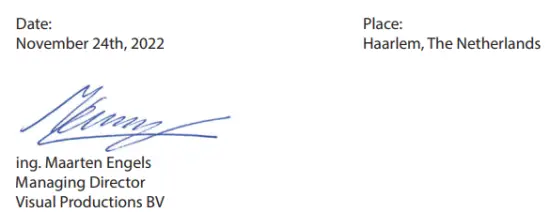
VISUAL PRODUCTIONS BV
IZAAK ENSCHEDEWEG 38A
NL-2031CR HAARLEM
NIEDERLANDE
TEL +31 (0)23 551 20 30
WWW.VISUALPRODUCTIONS.NL
INFO@VISUALPRODUCTIONS.NL
ABN-AMRO BANK 53.22.22.261
Bankomat BIC ABNANL2A
IBAN NL18ABNA0532222261
MwSt. NL851328477B01
Nummer: 54497795
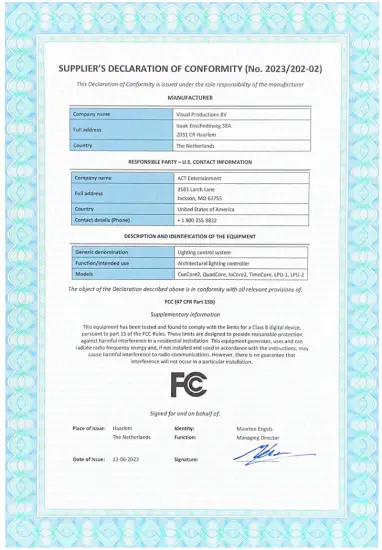
![]() QPS Evaluation Services Inc
QPS Evaluation Services Inc
Prüf-, Zertifizierungs- und Feldbewertungsstelle
Akkreditiert in Kanada, den USA und international
File
LR3268
KONFORMITÄTSZERTIFIKAT
(ISO TYP 3-ZERTIFIZIERUNGSSYSTEM)
| Lautend auf | Visual Productions BV |
| Adresse | Izaak Enschedeweg 38A 2031 CR Haarlem, Niederlande |
| Projektnummer | LR3268-1 |
| Produkt | Lichtsteuerungssystem |
| Modellnummer | CueCore3, CueCore2, QuadCore, loCore2, TimeCore |
| Bewertungen | 9-24 V Gleichstrom, 0.5 A Stromversorgung über ein zugelassenes LPS-Netzteil, I/P: 100-240 V Wechselstrom, 1.0 A max. 5060 Hz. Ausgang: 12 VDC, 1 A, 12 W max. |
| Geltende Normen | CSA C22.2 Nr. 62368-1:19 Audio/Video, Informations- und Kommunikationstechnologie-Geräte - Teil 1 und UL62368-1 – Audio-/Video-, Informations- und Kommunikationstechnologiegeräte – Teil 1 |
| Fabrik/Produktionsort | Wie oben |
Entsprechenserklärung: Die in diesem Zertifikat genannten und im Bericht unter der oben genannten Projektnummer beschriebenen Produkte/Geräte wurden untersucht und als konform mit den relevanten Anforderungen der oben genannten Normen und Versionen befunden. Sie sind daher berechtigt, gemäß den Bestimmungen der Servicevereinbarung von QPS das unten gezeigte QPS-Zertifizierungszeichen zu tragen.
WICHTIGER HINWEIS
Um die Integrität des/der QPS-Zeichens/Zeichen zu wahren, wird diese Zertifizierung widerrufen, wenn:
- Die Einhaltung der oben genannten Standards – einschließlich aller in Zukunft veröffentlichten QPS Standard Update Notice (QSD 55) – wird nicht aufrechterhalten, oder
- Das Produkt/Gerät wird nach Erteilung der Zertifizierung ohne vorherige schriftliche Zustimmung von QPS geändert.
![]()

Einführung
Der TimeCore ist ein Halbleitergerät zur Timecode-Verwaltung. Er ist für Unterhaltungsshows bei Veranstaltungen, Konzerten, Festivals und in Themenumgebungen vorgesehen. Der TimeCore hilft dabei, die verschiedenen Showelemente wie Ton, Licht, Video, Laser und Spezialeffekte synchron zu halten.

Der TimeCore kann Timecode generieren, ihn zwischen verschiedenen Protokollen konvertieren und jeden empfangenen Timecode auf seinem Display anzeigen. Das Gerät verfügt über integrierte web-Server; dies web-Schnittstelle ermöglicht dem Benutzer die Konfiguration der Einheit. Die web-Schnittstelle ermöglicht auch die Verknüpfung anderer Nicht-Timecode-Protokolle wie UDP, OSC und sACN mit bestimmten Timecode-Ereignissen. Der TimeCore kann die Brücke zwischen Timecode und anderen Nicht-Timecode-Showgeräten wie Videoplayern, Relais und Dimmern sein. Der TimeCore verfügt über eine umfangreiche Protokollsuite, die die beiden beliebtesten Timecodes im Showgeschäft, SMPTE und MTC, umfasst. Darüber hinaus ist Art-Net-Timecode implementiert, der den Vorteil bietet,tage) netzwerkbasiert zu sein.
In diesem Dokument wird die Einrichtung des Geräts und die Programmierung seiner internen Softwarefunktionen beschrieben. Zum Zeitpunkt der Erstellung dieses Handbuchs war die Firmware des TimeCore in Version 1.14.
1.1 Einhaltung
Dieses Gerät entspricht den folgenden Bestimmungen:
- CE
- Vereinigtes Königreich
- FCC
- UL62368-1
- CSA C22.2 62368-1:19
- EAC
1.2 Funktionen
Der Funktionsumfang des TimeCore umfasst:
- Ethernet-Anschluss
- Programmierung über web-Schnittstelle
- SMPTE
- MTC
- MIDI, MSC, MMC
- RTP-MIDI
- OSC, UDP, TCP
- Art-Net (Daten und Zeitcode)
- SACN
- Große 7-Segment-LED-Anzeige
- 2x benutzerdefinierbare Taster
- 9–24 V DC, 500 mA (Netzteil enthalten)
- Power over Ethernet (Klasse I)
- Tisch- oder DIN-Schienenmontage (Adapter optional)
- Betriebstemperatur: -20º C bis +50º C (-4º F bis 122º F)
- Konformität EN55103-1 EN55103-2
- Im Lieferumfang der vManager- und Kiosc-Software enthalten
1.3Was ist in der Box?
Die TimeCore-Verpackung enthält folgende Artikel (siehe Abbildung 1.2):
- ZeitCore
- Stromversorgung (inkl. internationalem Steckerset)
- Netzwerkkabel
- Infokarte

1.4 Daten im Speicher ablegen
In diesem Handbuch wird beschrieben, wie Sie den TimeCore sowie Aktionen, Aufgaben usw. konfigurieren. web-Schnittstelle wird zum Bearbeiten dieser Art von Elementen verwendet. Wenn Änderungen vorgenommen werden, werden diese Änderungen direkt im RAM-Speicher des TimeCore gespeichert und die Programmierung beeinflusst direkt das Verhalten des Geräts. Der RAM-Speicher ist jedoch flüchtig und sein Inhalt geht beim Aus- und Wiedereinschalten verloren. Aus diesem Grund kopiert der TimeCore alle Änderungen im RAM-Speicher in seinen integrierten Flash-Speicher. Der Flash-Speicher behält seine Daten auch dann, wenn er nicht mit Strom versorgt wird. Der TimeCore lädt beim Start alle seine Daten wieder aus dem Flash-Speicher.
Dieser Speicherkopiervorgang wird automatisch vom TimeCore durchgeführt und sollte für den Benutzer kein Problem darstellen. Zu berücksichtigen ist jedoch, dass dem Gerät nach einer Änderung Zeit gegeben werden sollte, den Kopiervorgang in den Flash durchzuführen. Als Faustregel gilt: Trennen Sie das Gerät nicht innerhalb von 30 Sekunden nach einer Programmänderung von der Stromversorgung.
1.5 Weitere Hilfe
Wenn Sie nach dem Lesen dieses Handbuchs noch weitere Fragen haben, konsultieren Sie bitte das Online-Forum unter https://forum.visualproductions.nl für weiteren technischen Support.
Protokolle
Der TimeCore ist mit mehreren Kommunikationsanschlüssen ausgestattet und unterstützt verschiedene Protokolle. Dieses Kapitel beschreibt diese Protokolle und in welchem Umfang sie im TimeCore implementiert sind.
2.1 SMPTE
SMPTE ist ein Timecode-Signal, das zur Synchronisierung von Audio, Video, Beleuchtung und anderen Showgeräten verwendet werden kann. Der TimeCore unterstützt den Empfang von SMPTE, das als Audiosignal übertragen wird, auch bekannt als LTC-Timecode. Der TimeCore kann SMPTE senden und empfangen.
2.2 MIDI
Das MIDI-Protokoll ist für die Verbindung von Musikgeräten wie Synthesizern und Sequenzern vorgesehen. Darüber hinaus eignet sich dieses Protokoll auch sehr gut zum Senden von Triggern von einem Gerät zum anderen und wird häufig zum Synchronisieren von Audio-, Video- und Beleuchtungsgeräten verwendet. Es gibt auch eine große Auswahl an MIDI-Bedienoberflächen; Benutzeroberflächenkonsolen mit Knöpfen, (motorisierten) Fadern, Drehgebern usw.
Der TimeCore ist sowohl mit einem MIDI-Eingang als auch einem MIDI-Ausgang ausgestattet. Er unterstützt das Empfangen und Senden von MIDI-Nachrichten wie NoteOn, NoteOff, ControlChange und ProgramChange.
2.2.1 MTC
MIDI Timecode (MTC) ist das in MIDI eingebettete Zeitcodesignal.
TimeCore unterstützt das Empfangen und Senden von MTC. Es wird nicht empfohlen, MTC mit normalem MIDI zu kombinieren, da MTC die Bandbreite der MIDI-Verbindung verbraucht.
2.2.2MMC
MIDI Machine Control (MMC) ist Teil des MIDI-Protokolls. Es definiert spezielle Nachrichten zur Steuerung von Audiogeräten wie Mehrspurrekordern. Der TimeCore unterstützt das Senden von MMC-Befehlen; siehe Seite 61.
2.2.3MSC
MIDI Show Control (MSC) ist eine Erweiterung des MIDI-Protokolls. Es umfasst Befehle zur Synchronisierung von Show-Equipment wie Licht-, Video- und Audiogeräten.
2.3RTP-MIDI
RTP-MIDI ist ein Ethernet-basiertes Protokoll zum Übertragen von MIDI-Nachrichten. Es ist Teil der RTP-Protokollsuite (Real-time Protocol). RTP-MIDI wird nativ von den Betriebssystemen macOS und iOS unterstützt. Durch die Installation eines Treibers wird es auch unter Windows unterstützt.
Sobald die RTP-MIDI-Verbindung zwischen TimeCore und Computer hergestellt ist, erkennt die auf dem Computer ausgeführte Software die MIDI-Ports von TimeCore, als handele es sich um eine MIDI-Schnittstelle mit USB-Anschluss.
2.4Art-Net
Das Art-Net-Protokoll überträgt hauptsächlich DMX-512-Daten über Ethernet. Die hohe Bandbreite einer Ethernet-Verbindung ermöglicht Art-Net die Übertragung von bis zu 256 Universen.
Die für Art-Net gesendeten Daten belasten das Netzwerk in gewissem Maße. Daher wird empfohlen, Art-Net zu deaktivieren, wenn es nicht verwendet wird.
Zusätzlich zur Übertragung von DMX-512-Daten kann Art-Net auch zum Übertragen von Timecode-Informationen zur Gerätesynchronisierung verwendet werden.
TimeCore unterstützt das Senden und Empfangen von Art-Net-Timecode sowie einem Universum von Art-Net-Daten.
2.5 Sek. ACN
Das Streaming Architecture of Control Networks (sACN)-Protokoll verwendet eine Methode zum Transportieren von DMX-512-Informationen über TCP/IP-Netzwerke. Das Protokoll ist im ANSI E1.31-2009-Standard spezifiziert.
Das sACN-Protokoll unterstützt Multicast, um die Bandbreite des Netzwerks effizient zu nutzen.
TimeCore unterstützt das Senden und Empfangen eines sACN-Universums.
2.6TCP
Das Transmission Control Protocol (TCP) ist ein Kernprotokoll der Internet Protocol Suite. Es wird für die zuverlässige, geordnete und fehlergeprüfte Übermittlung eines Bytestroms zwischen Anwendungen und Hosts über IP-Netzwerke verwendet. Es gilt als „zuverlässig“, da das Protokoll selbst prüft, ob alles, was übermittelt wurde, beim Empfänger angekommen ist. TCP ermöglicht die erneute Übermittlung verlorener Pakete und stellt so sicher, dass alle übermittelten Daten empfangen werden.
TimeCore unterstützt den Empfang von TCP-Nachrichten.
2.7UDP
BenutzerdatentagDas ram Protocol (UDP) ist ein einfaches Protokoll zum Senden von Nachrichten über das Netzwerk. Es wird von verschiedenen Mediengeräten wie Videoprojektoren und Show-Controllern unterstützt. Es enthält keine Fehlerprüfung und ist daher schneller als TCP, aber weniger zuverlässig.
Es gibt zwei Möglichkeiten, wie TimeCore auf eingehende UDP-Nachrichten reagieren kann. Die API (siehe Seite 69) stellt typische TimeCore-Funktionen über UDP zur Verfügung. Darüber hinaus können benutzerdefinierte Nachrichten auf der Seite „Show Control“ (siehe Seite 26) programmiert werden. Dies ist auch der Ort, an dem ausgehende UDP-Nachrichten programmiert werden.
2.8 OSC
Open Sound Control (OSC) ist ein Protokoll zur Kommunikation zwischen Software und verschiedenen Multimediageräten. OSC verwendet das Netzwerk zum Senden und Empfangen von Nachrichten und kann verschiedene Informationen enthalten.
Für die Erstellung maßgeschneiderter Benutzeroberflächen stehen Apps für iOS (iPod, iPhone, iPad) und Android zur Verfügung. Mit diesen Tools lassen sich kinderleichte Benutzeroberflächen zur Steuerung des Geräts programmieren. Beispiel: Kiosc von Visual Productions.
Es gibt zwei Möglichkeiten, wie TimeCore auf eingehende OSC-Nachrichten reagieren kann.
Erstens macht die API (siehe Seite 68) typische TimeCore-Funktionen über OSC verfügbar. Zweitens können benutzerdefinierte Nachrichten auf der Seite „Show Control“ (siehe Seite 26) programmiert werden.
2.9DHCP
Das Dynamic Host Configuration Protocol (DHCP) ist ein standardisiertes Netzwerkprotokoll, das in Internet Protocol (IP)-Netzwerken zur dynamischen Verteilung von Netzwerkkonfigurationsparametern wie IP-Adressen verwendet wird.
Der TimeCore ist ein DHCP-Client.
Installation
In diesem Kapitel wird die Einrichtung von TimeCore erläutert.
3.1DIN-Schienenmontage
Das Gerät kann auf einer DIN-Schiene montiert werden. Mit dem DIN-Schienenhalter TSH 35 von Bopla (Produktnr. 22035000) ist das Gerät für die DIN-Schienenmontage vorbereitet.

Erhältlich ist dieser Adapter unter anderem bei:
- Farnell / Newark (Bestellnummer 4189991)
- Conrad (Bestellnummer 539775 – 89)
- Distrelec (Bestellnummer 300060)
3.2Rackmontage
Für die Montage des TimeCore in einem 19-Zoll-Rack ist ein Adapter erhältlich. Der Rackmount-Adapter ist 1U groß und separat erhältlich. Er fasst zwei Einheiten, wird jedoch mit einer Position geliefert, die durch eine Blindplatte verschlossen ist, siehe Abbildung 3.2.
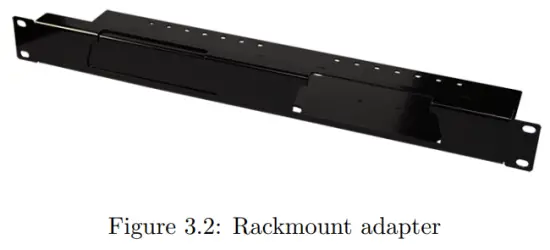
3.3Leistung
Der TimeCore benötigt eine Gleichstromversorgung zwischen 500 Volt und mindestens 2,1 mA. Der XNUMX mm Gleichstromstecker ist mittig positiv. Der TimeCore ist außerdem Power-over-Ethernet (PoE)-fähig. Er erfordert PoE Klasse I.
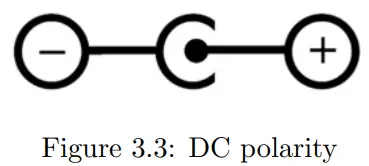
Netzwerk
Der TimeCore ist ein netzwerkfähiges Gerät. Zum Konfigurieren und Programmieren des TimeCore ist eine Netzwerkverbindung zwischen einem Computer und dem Gerät erforderlich. Sobald das Gerät jedoch programmiert ist, ist es nicht mehr erforderlich, dass der TimeCore an ein Ethernet-Netzwerk angeschlossen ist.
Für die Verbindung des Computers mit dem TimeCore gibt es mehrere Möglichkeiten. Sie können Peer-to-Peer, über einen Netzwerk-Switch oder über WLAN verbunden werden. Abbildung 4.1 veranschaulicht diese verschiedenen Möglichkeiten.
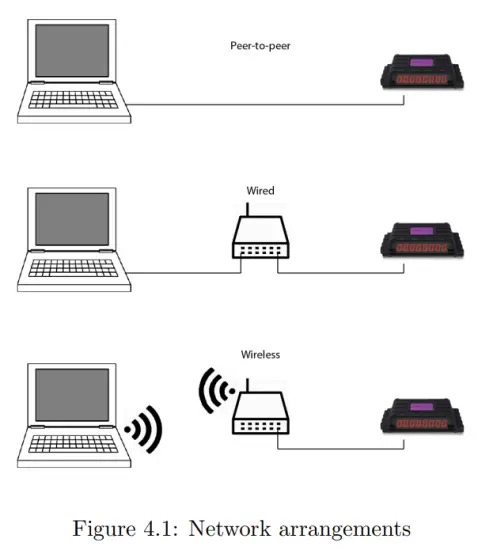
Der Ethernet-Port des TimeCore erkennt automatisch, ob ein gekreuztes oder gerades Netzwerkkabel verwendet wird. Obwohl der Ethernet-Port als 100 Mbit/s klassifiziert ist, können für bestimmte Aufgaben, wie z. B. API-Nachrichten, Pufferbeschränkungen gelten.
4.1 IP-Adresse
TimeCore unterstützt sowohl statische als auch automatische IP-Adressen.
Standardmäßig ist der TimeCore auf „DHCP“ eingestellt, wobei ihm vom DHCP-Server im Netzwerk automatisch eine IP-Adresse zugewiesen wird. Der „DHCP-Server“ ist normalerweise Teil der Funktionalität eines Netzwerkrouters.
Statische IP-Adressen sind nützlich, wenn im Netzwerk kein DHCP-Server vorhanden ist, beispielsweise wenn eine direkte Peer-to-Peer-Verbindung zwischen einem TimeCore und einem Computer besteht. Sie sind auch bei permanenten Installationen nützlich, bei denen die IP-Adresse des TimeCore anderen Geräten bekannt ist und sich daher nicht ändern sollte.
Bei Verwendung von DHCP besteht häufig das Risiko, dass beim Austausch des DHCP-Servers automatisch eine neue IP-Adresse zugewiesen wird. Stellen Sie bei Verwendung statischer IP-Adressen sicher, dass alle Geräte im Netzwerk eindeutige IP-Adressen innerhalb desselben Subnetzes haben.
Mithilfe der LED des TimeCore lässt sich feststellen, welche Art von IP-Adresse eingestellt ist. Bei Verwendung von DHCP leuchtet die LED rot, bei einer statischen IP-Adresse weiß.
Es gibt drei Möglichkeiten, die IP-Adresseinstellung des TimeCore zu ändern.
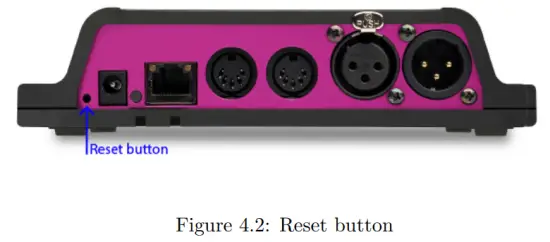
- Mit vManager kann ein TimeCore im Netzwerk erkannt werden. Sobald er gefunden wurde, können mit der vManager-Software (Abbildung Kapitel 10) die IP-Adresse, die Subnetzmaske und die DHCP-Einstellungen geändert werden.
- Wenn die IP-Adresse bereits bekannt ist, wird beim Aufrufen dieser Adresse mit dem Browser des Computers die TimeCore-Adresse angezeigt. web-Schnittstelle. Die Seite „Einstellungen“ auf dieser web-Schnittstelle ermöglicht das Ändern derselben netzwerkbezogenen Einstellungen.
- Durch kurzes Drücken der Reset-Taste am Gerät wird zwischen statischen und automatischen IP-Adressen umgeschaltet. Durch Drücken und Halten der Reset-Taste (siehe Abbildung 4.2) am Gerät für 3 Sekunden wird das Gerät auf die werkseitig voreingestellte IP-Adresse und Subnetzmaske zurückgesetzt. Andere Einstellungen werden nicht geändert. Die Standard-IP-Adresse ist 192.168.1.10, wobei die Subnetzmaske auf 255.255.255.0 eingestellt ist.
4.2Web-Schnittstelle
Der TimeCore verfügt über einen eingebauten web-Server. Dies web-Schnittstelle kann über einen Standardbrowser aufgerufen werden. Es wird empfohlen, einen der folgenden Browser zu verwenden:
- Microsoft Edge
- Google Chrome (v102 oder höher)
- Apple Safari (v15 oder höher)
- Mozilla Firefox (v54 oder höher)
Der web-Schnittstelle ermöglicht Ihnen die Konfiguration und Programmierung des TimeCore. Beim Navigieren zum Gerät wird zuerst die Startseite (Abbildung 4.3) angezeigt. Die Startseite ist schreibgeschützt; sie bietet Informationen, erlaubt aber keine Änderung von Einstellungen. Die anderen Seiten bieten viele Einstellungen, die bearbeitet werden können. Diese Seiten werden in den folgenden Kapiteln erläutert.

4.2.1Betriebszeit
Dieses Feld gibt an, wie lange das Gerät seit seinem letzten Neustart aktiv war.
4.2.2Letzte Serverabfrage
Gibt den letzten Zeitpunkt an, zu dem Uhrzeit und Datum von einem NTP-Zeitserver abgerufen wurden.
4.2.3Master-IP
Wenn sich das Gerät nicht im Stand-Alone-Modus befindet, wird in diesem Feld die IP-Adresse des Systems angezeigt, das diesen TimeCore steuert. Weitere Informationen zu den Betriebsmodi finden Sie in Kapitel 5.
4.3Zugriff über das Internet
Auf den TimeCore kann über das Internet zugegriffen werden. Dafür gibt es zwei Möglichkeiten: Portweiterleitung und VPN.
- Portweiterleitung lässt sich im Router relativ einfach einrichten. Jeder Router ist anders, daher wird empfohlen, die Dokumentation des Routers zu konsultieren (manchmal wird es als NAT oder Port-Umleitung bezeichnet). Bitte beachten Sie, dass die Portweiterleitung nicht sicher ist, da jeder auf diese Weise auf den TimeCore zugreifen kann.
- Der Zugriff über einen Virtual Private Network (VPN)-Tunnel erfordert mehr Einrichtungsaufwand, außerdem muss der Router die VPN-Funktion unterstützen. Nach der Einrichtung ist dies eine sehr sichere Möglichkeit, mit dem TimeCore zu kommunizieren. Ein VPN ist eine Netzwerktechnologie, die eine sichere Netzwerkverbindung über ein öffentliches Netzwerk wie das Internet oder ein privates Netzwerk eines Dienstanbieters herstellt. Große Unternehmen, Bildungseinrichtungen und Regierungsbehörden verwenden VPN-Technologie, um Remote-Benutzern eine sichere Verbindung zu ermöglichen
zu einem privaten Netzwerk. Weitere Informationen zu VPN finden Sie unter http://whatismyipaddress.com/vpn.
Betriebsarten
Ein TimeCore kann in drei Modi betrieben werden, wobei jeder Modus ein anderes Verhalten des Geräts zur Folge hat.
- Standalone
- Sklave
- CueluxPro
Standardmäßig arbeitet TimeCore im Standalone-Modus.

Die Statusleiste unten im web-Schnittstelle (Abbildung 5.1) zeigt den aktuellen Betriebsmodus an. Bei der Steuerung durch CueluxPro wird die Homepage des web-Schnittstelle zeigt die IP-Adresse des CueluxPro-Systems an (Abbildung 5.2).
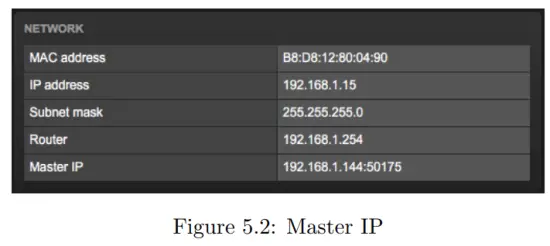
5.1Standalone-Modus
In diesem Modus ist der TimeCore ein autonomes Gerät zur Steuerung der Beleuchtung.
Normalerweise wird es mit Lichtinhalten geladen und so programmiert, dass es auf externe Auslöser und/oder interne Zeitplanung reagiert. Dies ist das Standardverhalten eines TimeCore; der Standalone-Modus ist aktiv, wenn sich der TimeCore nicht im Slave- oder CueluxPro-Modus befindet.
5.2Slave-Modus
Einige anspruchsvolle Lichtdesigns können mehr als vier DMX-Universen erfordern.
Wenn mehrere TimeCore-Einheiten zu einem großen Multi-Universum-System kombiniert werden, müssen diese TimeCore-Geräte synchronisiert werden. Der Slave-Modus erleichtert dies. Siehe Abbildung 5.3.
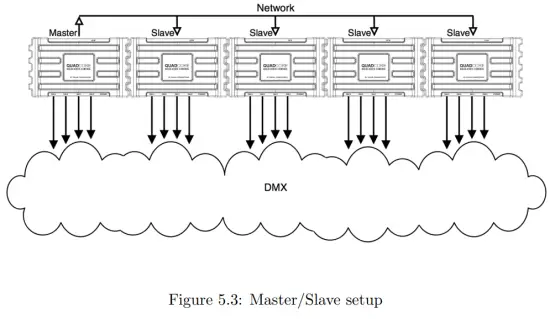
Im Slave-Modus wird der TimeCore von einem Master-TimeCore übernommen und ist nicht mehr für dessen Wiedergabe und Planung verantwortlich; das übernimmt der Master. Der Slave muss lediglich den Lichtinhalt in seinen Spuren enthalten.
Der Master-TimeCore steuert alle seine Slaves, um dieselben Titel zu aktivieren und die Wiedergabe dieser Titel synchronisiert zu halten.
Es ist notwendig, die gesamte Aktionsprogrammierung im Master-TimeCore abzulegen. Tatsächlich werden die Wiedergabeinformationen in den Slaves vom Master überschrieben.
Dies geschieht durch den Master, der in jedem Slave eine Kopie seiner Wiedergabedaten speichert, damit der Slave autonom weiterarbeiten kann, falls die Kommunikation zwischen Master und Slave unterbrochen wird.
Der logische Ort für die Aktionslisten und Aktionen eines Master/Slave-Systems ist ebenfalls innerhalb des Masters. Es ist jedoch zulässig, Aktionen in einem Slave zu platzieren, wo sie ausgeführt werden.
5.3CueluxPro-Modus
CueluxPro (siehe Abbildung 5.4) ist eine softwarebasierte Lichtkonsole, die mit dem TimeCore gebündelt ist. Der Zweck des TimeCore in diesem Modus besteht darin, als Schnittstelle zwischen CueluxPro und den DMX-Beleuchtungskörpern zu dienen. Daher leitet der TimeCore die von der CueluxPro-Software empfangenen Daten an seine DMX-Anschlüsse weiter. Während dieses Modus werden alle internen Wiedergabe- und Planungsvorgänge innerhalb des TimeCore ausgesetzt. Abbildung 5.5 zeigt ein typisches CueluxPro/TimeCore-System.

Der TimeCore wechselt in den CueluxPro-Modus, sobald er in ein oder mehrere Universen innerhalb der CueluxPro-Software gepatcht wird. Dieser Modus wird beendet, indem der TimeCore entpatcht oder die CueluxPro-Software geschlossen wird.
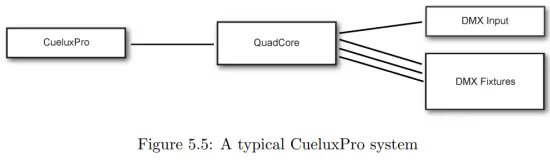
Durch die Verwendung der CueluxPro-Software in Kombination mit TimeCore entsteht ein Lichtsteuerungssystem mit einem größeren Funktionsumfang als bei alleiniger Verwendung von TimeCore im Standalone-Modus. CueluxPro-Funktionen:
- Persönlichkeitsbibliothek mit über 3000 Fixtures
- Effektgenerator
- Matrix-Pixel-Mapping
- Gruppen
- Paletten
- Zeitleisteneditor
CueluxPro kann auch zum Generieren von Lichtinhalten verwendet werden, die auf den TimeCore hochgeladen werden können. Nach dem Hochladen kann der TimeCore weiterhin eigenständig verwendet werden. Informationen zur Verwendung von CueluxPro finden Sie im CueluxPro-Handbuch auf der Visual Productions-Website. webSite. Dieses Handbuch enthält Anweisungen zum Herstellen einer Verbindung mit CueluxPro und zum Hochladen von Inhalten auf TimeCore.
Steuerelement anzeigen
Der TimeCore kann mit der Außenwelt interagieren; er kann Nachrichten und Werte über verschiedene Protokolle empfangen und viele Protokolle senden. Es ist möglich, den TimeCore zu automatisieren, indem er automatisch auf eingehende Signale reagiert. Ein BeispielampEine Möglichkeit wäre, die Zeitcode-Uhr beim Empfang einer bestimmten UDP-Netzwerknachricht zu starten. Auf der Seite „Show Control“ (siehe Abbildung 6.1) ist diese Art der Programmierung möglich.
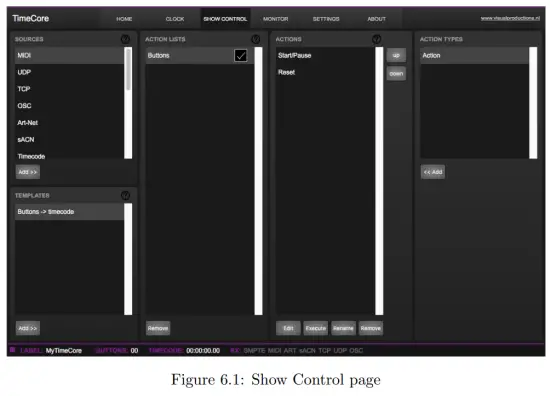
Die Seite „Show Control“ stellt ein System von „Aktionen“ dar. Ein Signal, auf das der TimeCore reagieren oder das er in ein anderes Signal umwandeln muss, muss in einer Aktion ausgedrückt werden. Die Konvertierung von Timecode-Protokollen ist eine Ausnahme; diese kann auf der Seite „Einstellungen“ (siehe Seite 36) vorgenommen werden. Bevor Sie Aktionen programmieren
Bitte beachten Sie die Show Control-Struktur in Abbildung 6.2.
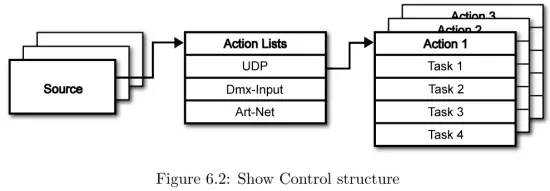
Der TimeCore kann verschiedene Protokolle abhören. Diese verfügbaren Protokolle sind in Quellen aufgelistet, der TimeCore kann jedoch nur 8 Protokolle gleichzeitig aktiv abhören. Die aktiven Protokolle sind in „Aktionslisten“ aufgelistet. Jede Aktionsliste kann Aktionen enthalten. Innerhalb eines Protokolls/einer Quelle erfordert jedes einzelne Signal seine eigene Aktion. Zum BeispielampWenn Sie beispielsweise Kanal 1 und 2 beim eingehenden DMX abhören, benötigt die DMX-Aktionsliste zwei Aktionen: eine für jeden Kanal.
Innerhalb der Aktion definieren wir den Auslöser und die Aufgaben. Der Auslöser gibt an, nach welchem Signal gefiltert werden soll. Im obigen DMX-BeispielampDer Trigger wird dann auf „Kanal 1“ bzw. „Kanal 2“ eingestellt. Die Tasks bestimmen, was TimeCore macht, wenn diese Aktion ausgelöst wird. In der Aktion können mehrere Tasks platziert werden. Es sind Tasks für eine Vielzahl von TimeCore-Funktionen und externen Protokollen verfügbar. Die Tasktypen sind in Anhang C auf Seite 60 ausführlich beschrieben.
Bitte lesen Sie den API-Anhang auf Seite 68, bevor Sie eingehende OSC- oder UDP-Nachrichten implementieren. Die API stellt bereits typische Funktionen über OSC und UDP bereit, daher ist es möglicherweise nicht erforderlich, benutzerdefinierte Nachrichten zu implementieren.
6.1Quellen und Aktionslisten
Die Quellenliste zeigt alle Protokolle, die TimeCore empfangen kann.
Es enthält auch interne Funktionen, die Ereignisse erstellen können, die zum Auslösen von Aktionen verwendet werden können, wie z. B. das Einschaltereignis. Diese Quellen sind verfügbar, werden jedoch erst aktiv abgehört, wenn sie in die Aktionslistentabelle verschoben werden.
| Schaltflächen | Einer der beiden vorderen Knöpfe ist gedrückt |
| MIDI | MIDI-Nachrichten |
| RTP-MIDI | RTP-MIDI-Netzwerknachrichten |
| UDP | UDP-Netzwerknachrichten |
| TCP | TCP-Netzwerkmeldungen |
| OSC | OSC-Netzwerknachricht |
| Kunst-Netz | Art-Net DMX-Daten |
| SACN | sACN DMX-Daten |
| Timecode | Timecode-Signal, geben Sie das eingehende Timecode-Protokoll auf der Seite „Einstellungen“ an. |
| Kiosk | Trigger von Kiosk. Für jede Aktion können verschiedene Steuerelemente wie Schaltflächen und Schieberegler, Farbwähler usw. ausgewählt werden. Die Die Reihenfolge der Aktionen bestimmt die Anordnung im Kiosk. |
| Zufallsgenerator | Der Randomizer kann eine Zufallszahl generieren |
| System | Ereignisse wie „Power on“ |
| Variable | Die Variablenquelle arbeitet in Kombination mit der Variablenaufgabe (weitere Informationen zur Variablenaufgabe finden Sie siehe Aufgabentypen). Die Variablenaufgabe setzt einen Wert, dessen aktivierter Aktionslistentyp mit Variable als Quelle als Auslöser verwenden wird. Der TimeCore speichert die Werte der 8 Variablen zwischen den Einschaltzyklen nicht. |
| Timer | Es gibt 4 interne Timer im TimeCore. Wenn ein Timer abläuft, wird ein Ereignis ausgelöst. Timer werden von den Timer-Aufgaben eingestellt und aktiviert. |
| Benutzerliste 1-4 | Diese Aktionslisten lösen niemals ein Ereignis aus, sie sind jedoch für die erweiterte Programmierung nützlich. |
Aktionslisten können vorübergehend ausgesetzt werden, indem ihr Kontrollkästchen auf der Seite „Steuerung anzeigen“ deaktiviert wird. Es gibt auch eine Aufgabe, mit der sich der Status dieses Kontrollkästchens automatisch ändern lässt.
6.2Aktionen
Aktionen werden ausgeführt, wenn ein bestimmtes Signal empfangen wird. Dieses Signal wird durch den Trigger definiert. Ein Trigger ist immer relativ zur Aktionsliste, zu der die Aktion gehört.
Zum BeispielampWenn der Triggertyp beispielsweise auf „Kanal“ eingestellt ist, bezieht er sich auf einen einzelnen DMX-Kanal, wenn die Aktion in einer „DMX-Eingabe“-Liste platziert ist, und auf einen einzelnen Art-Net-Kanal, wenn sich die Aktion in einer Art-Net-Aktionsliste befindet.
Ein Trigger wird durch die Felder Triggertyp, Triggerwert und Triggerflanke bestimmt.
Obwohl diese Felder nicht für alle Aktionslisten gelten und deshalb manchmal in der web GUI. Das Feld „Triggertyp“ gibt an, durch welche Art von Signal die Aktion ausgelöst wird. Zum BeispielampWenn Sie eine Aktion in der Button-Liste ausführen, können Sie zwischen den Trigger-Typen „Kurz drücken“ und „Lang drücken“ wählen. Der Trigger-Wert gibt den tatsächlichen Signalwert an. In der Button-ListeampDer Triggerwert gibt an, welche Taste gedrückt werden soll.
In manchen Aktionslisten müssen Aktionen auch die Triggerflanke angeben. Die Flanke gibt außerdem den Wert an, den das Signal haben soll, bevor die Aktion ausgelöst wird. Zum BeispielampWenn also eine Aktion aus einer Kiosk-Liste ausgelöst wird und mit einer Schaltfläche in der Kiosk-Software verknüpft ist, bestimmt die Flanke, ob sie nur ausgelöst wird, wenn die Schaltfläche nach unten oder nur nach oben geht. Anhang B bietet eine Übersichtview der verfügbaren Trigger-Typen.
Eine Aktionsliste kann bis zu 48 Aktionen enthalten, systemweit sind maximal 64 Aktionen möglich.
6.3Aufgaben
Einer Aktion werden Aufgaben hinzugefügt, um anzugeben, was bei ihrer Ausführung zu tun ist.
Bis zu 8 Aufgaben können in eine Aktion aufgenommen werden, systemweit sind maximal 128 Aufgaben möglich. Die Aufgaben werden in der Reihenfolge der Liste ausgeführt. Es steht eine große Auswahl an Aufgaben zur Verfügung, darunter das Ändern aller internen Softwarefunktionen wie der Zeitcodeuhr und der LED-Anzeige sowie das Senden von Nachrichten über alle unterstützten Protokolle.
Die Aufgaben sind in Kategorien unterteilt. Sobald eine Aufgabe aus diesen Kategorien ausgewählt wurde, können bei jeder Aufgabe weitere Features und Funktionen ausgewählt werden.
Aufgaben enthalten bis zu zwei Parameter, die für ihre Ausführung erforderlich sein können.
Sie können eine Aufgabe testen, indem Sie sie auswählen und im Dialogfeld „Aktion bearbeiten“ auf „Ausführen“ klicken. Sie können auch die gesamte Aktion testen. Gehen Sie dazu auf die Seite „Steuerung anzeigen“, wählen Sie die Aktion aus und klicken Sie auf „Ausführen“.
Anhang B bietet einen detaillierten Überblickview der verfügbaren Aufgaben, Features, Funktionen und Parameter.
6.4Vorlagen
Auf der Seite „Show Control“ wird eine Liste mit Vorlagen angezeigt. Eine Vorlage ist eine Reihe von Aktionslisten, Aktionen und Aufgaben. Diese Vorlagen konfigurieren den TimeCore für die Ausführung typischer Funktionen; zum BeispielampSteuern Sie mit den beiden Druckknöpfen die Timecode-Uhr oder zeigen Sie den Timecode-Status auf der LED-Anzeige an.
Somit sparen die Vorlagen Zeit, die sonst manuell angesetzt werden müsste.
Sie können auch als Leitfaden dienen, um die Lernkurve bei Aktionen abzumildern; man kann viel lernen, wenn man eine Vorlage hinzufügt und dann die Aktionen und Aufgaben untersucht, die sie erstellt. Bitte beachten Sie, dass bei einigen Vorlagen Einstellungen auf der Einstellungsseite geändert werden müssen. Anhang A gibt einen Überblickview der verfügbaren Vorlagen.
6.5Variablen
Variablen sind interne Speicher, die einen Wert enthalten können; eine Zahl im Bereich von [0,255]. Es gibt 8 Variablen und sie werden normalerweise für die erweiterte Show-Steuerungsprogrammierung verwendet. Im IoCore2 wird der Inhalt der Variablen zwischen Einschaltzyklen nicht gespeichert.
Variablen können durch Aufgaben festgelegt werden. Variablen können als Quellen hinzugefügt werden, um Aktionen auszulösen, wenn sich der Wert einer Variablen ändert.
6.6Zufallsgenerator
Der Randomizer ist eine interne Softwarefunktion, die eine (Pseudo-)Zufallszahl generieren kann. Dies ist nützlich, wenn ein Ereignis eine zufällige Lichtszene in einer thematischen Umgebung auslösen soll. Der Randomizer wird durch die Randomizertask aktiviert. Das Ergebnis der Berechnung des Randomizers kann durch Abfangen des Ereignisses in der Randomizer-Aktionsliste abgerufen werden.
Monitore
Auf dieser Seite kann der Benutzer die eingehenden und ausgehenden Daten überprüfen, sowohl MIDI-Daten (siehe Abbildung 7.1) als auch Steuernachrichten (siehe Abbildung 7.2).
Die Überwachung eingehender und ausgehender Daten kann dem Benutzer bei der Fehlerbehebung während der Programmierung helfen.
Auf der Monitorseite finden sich vier verschiedene Eingabequellen (MIDI, RTPMIDI, Art-Net und sACN) sowie die Steuereingabe- und -ausgabequellen (TCP, UDP und OSC). Außerdem besteht Zugriff auf die in den 4 Timern und 10 Variablen gespeicherten Daten.
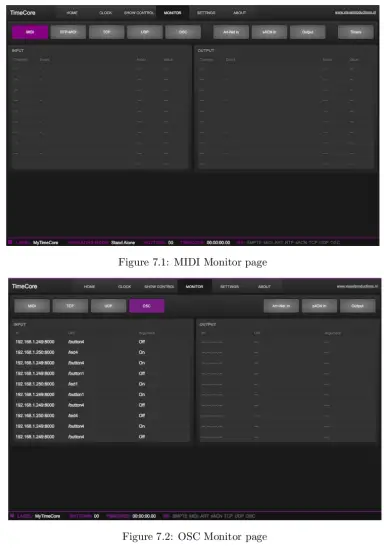
Einstellungen
Die Einstellungen von TimeCore sind in Abschnitte unterteilt, siehe Seite „Einstellungen“, Abbildung 8.1. In diesem Kapitel werden die einzelnen Abschnitte erläutert.
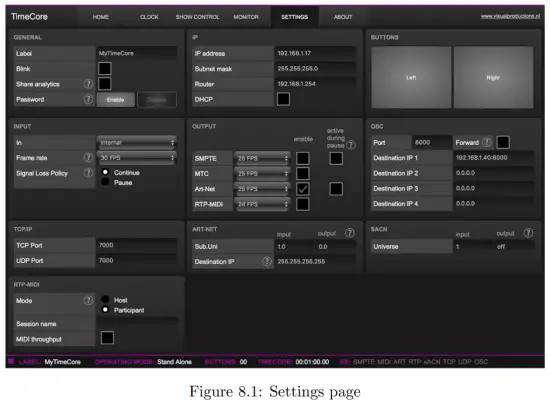
8.1Allgemeines
Sie können die Bezeichnung des TimeCore ändern. Diese Bezeichnung kann verwendet werden, um die Einheit in einem Setup mit mehreren Geräten zu unterscheiden.
Wenn Sie das Kontrollkästchen „Blinken“ aktivieren, blinkt die LED des Geräts, um die Identifizierung unter mehreren Geräten zu erleichtern.
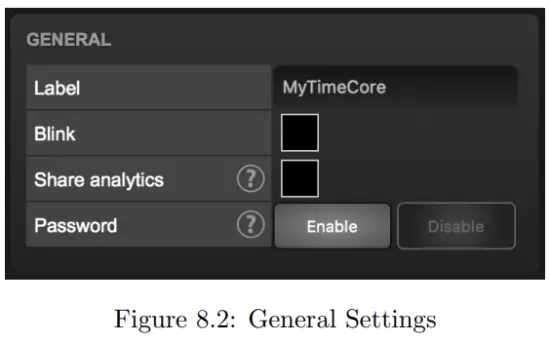
Die in Anhang D beschriebenen API-Befehle beginnen mit einem Präfix, das standardmäßig auf „core“ eingestellt ist. Bei der Verwendung mehrerer Geräte von Visual Productions kann es sinnvoll sein, diesen Präfixen eindeutige Bezeichnungen zuzuweisen, insbesondere bei der Verwendung von Broadcast-Nachrichten. Weitere Informationen zu Feedbackschleifen finden Sie in Abschnitt D.4.
Durch die Aktivierung des Passwortschutzes können Sie verhindern, dass unbefugte Benutzer Änderungen am TimeCore vornehmen. Nach der Aktivierung kann das Passwort über den web-Schnittstelle (mithilfe der Schaltfläche „Deaktivieren“) und der Schaltfläche „Reset“ (siehe Abbildung 4.2). Drücken Sie die Schaltfläche „Reset“ lange, um den Kennwortschutz zu deaktivieren. Dadurch wird auch die statische IP des Geräts auf die Werkseinstellungen zurückgesetzt.
8.2 IP
Die IP-Felder dienen zum Einrichten der IP-Adresse und Subnetzmaske des TimeCore.
Das Feld „Router“ ist nur erforderlich, wenn Portweiterleitung verwendet wird. Sie können die DHCP-Funktion auch aktivieren oder deaktivieren (weitere Informationen finden Sie in Kapitel 4 auf Seite 18).
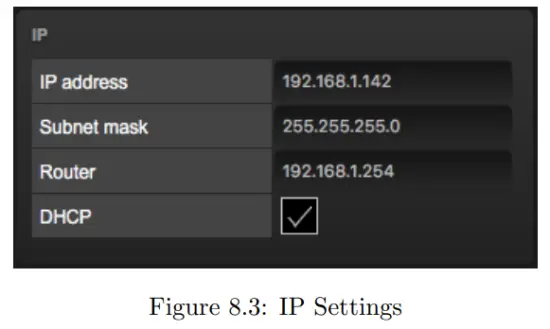
8.3Tasten
Die beiden Schaltflächen im web-Schnittstelle imitiert die beiden Drucktasten am physischen Gerät. Diese Softwaretasten sind nützlich zum Testen oder Steuern des Geräts, wenn es außerhalb Ihrer Reichweite platziert ist.
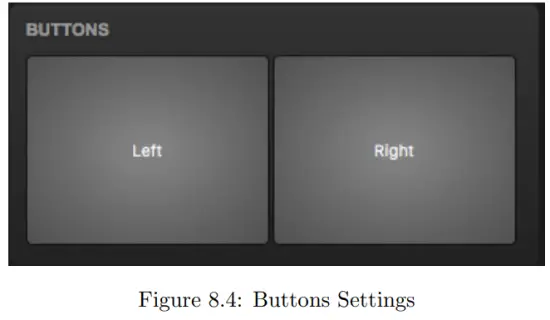
8.4-Eingang
Dieser Abschnitt bestimmt die Timecode-Quelle für den TimeCore. Die Optionen sind:
| Quelle | Beschreibung |
| Intern | Der Timecode wird intern vom TimeCore generiert |
| SMPTE | Am Anschluss SMPTE IN empfangenes LTC-Signal |
| MTC | Am MIDI IN-Anschluss empfangenes MTC-Signal |
| Kunst-Netz | Art-Net-Timecode über den Netzwerk-Port empfangen |
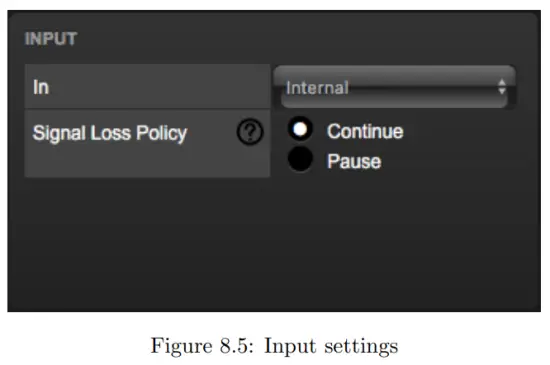
Das SMPTE- und Art-Net-Protokoll bietet keine Möglichkeit, einen Signalverlust von einer „Pause“ der Zeit zu unterscheiden. Daher können Sie mit der „Signal Loss Policy“ steuern, wie ein Abfall des Timecode-Signals interpretiert werden soll.
| Politik | Beschreibung |
| Weitermachen | Im Falle eines Signalverlusts setzt der TimeCore den Timecode mithilfe seiner internen Uhr fort. Wenn das Signal wieder erscheint, wird der TimeCore erneut darauf synchronisiert. |
| Pause | Der TimeCore pausiert den Zeitcode, wenn das Signal verloren geht. Sobald das Signal wiederhergestellt ist, wird die Zeitmessung fortgesetzt. |
8.5Ausgabe
Dieser Abschnitt steuert, ob ein Zeitcodeprotokoll vom TimeCore übertragen wird.
Jedes Timecode-Protokoll verfügt über eine eigene Framerate-Einstellung.
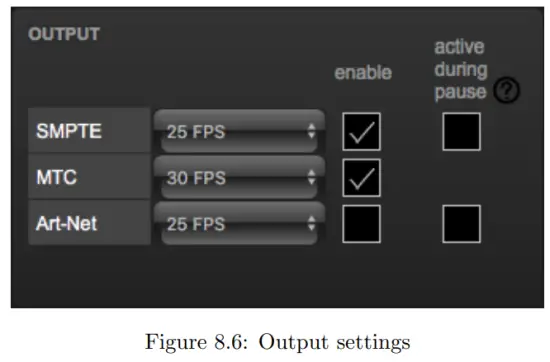
Das SMPTE- und Art-Net-Protokoll bietet keine Möglichkeit, eine „Pause“ des Timecode-Signals anzuzeigen. Aus diesem Grund bietet TimeCore ein Kontrollkästchen „Aktiv während Pause“, um das Verhalten des SMPTE- und Art-Net-Signals während eines Pausenzustands zu steuern.
Wenn diese Option deaktiviert ist, werden sowohl das SMPTE- als auch das Art-Net-Signal unterbrochen; es wird kein Signal generiert. In diesem Fall ist es für den Empfänger schwierig, den Unterschied zwischen einer „Pause“ und einem „Signalverlust“ zu erkennen.
Wenn „aktiv während Pause“ für SMPTE aktiviert ist, generiert der TimeCore während der Pause ungültige SMPTE-Frames. Dadurch kann der Empfänger weiterhin Aktivität auf der SMPTE-Leitung erkennen (dies wäre bei einem Signalverlust nicht der Fall). Wenn das Kontrollkästchen für Art-Net aktiviert ist, wiederholt der TimeCore während der Pause weiterhin den letzten Timecode-Frame.
8.6 OSC
Externe Geräte, die OSC-Nachrichten an TimeCore senden, müssen die im Feld „Port“ angegebene Nummer kennen. Dies ist der Port, auf dem TimeCore auf eingehende Nachrichten wartet.
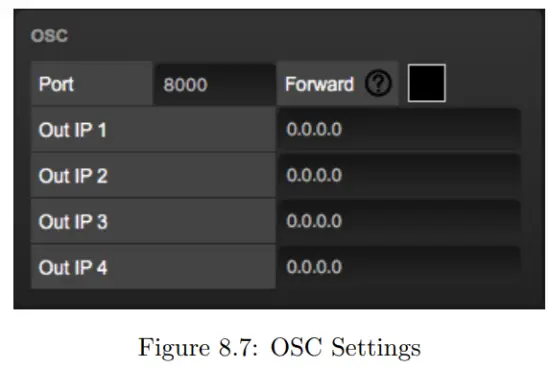
Der TimeCore sendet seine ausgehenden OSC-Nachrichten an die in den Feldern „Out IP“ angegebenen IP-Adressen. Hier können bis zu vier IPs angegeben werden. Verwenden Sie in diesen Feldern das Format „IP-Adresse:Port“, z. B. „192.168.1.11:9000“. Wenn ein Feld nicht verwendet werden soll, kann es mit IP 0.0.0.0:0 gefüllt werden. Es ist möglich, eine Broadcast-IP-Adresse wie 192.168.1.255 einzugeben, um mehr als vier Empfänger zu erreichen.
Wenn Sie das Kontrollkästchen „Weiterleiten“ aktivieren, kopiert TimeCore jede eingehende OSC-Nachricht und sendet sie an die im Feld „Ausgehende IP“ angegebenen Adressen.
8.7TCP/IP
Definiert die Abhörports für TCP- und UDP-Nachrichten. Externe Systeme, die TCP- oder UDP-Nachrichten an TimeCore senden möchten, müssen die IP-Adresse des Geräts und diese Portnummer kennen. Standardmäßig sind beide Ports auf 7000 eingestellt.
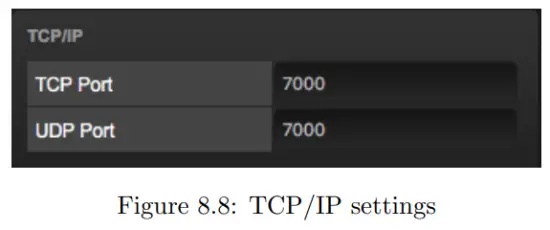
8.8Art-Net
Die Art-Net-Funktion (DMX-Daten) im TimeCore unterstützt ein Universum (Ausgang und Eingang). Diese Universen können jedem der 256 verfügbaren Universen im Art-Net-Protokoll zugeordnet werden. Das Universum wird im Format „Subnetz.Universum“ eingegeben, d. h. die niedrigste Universumsnummer wird als „0.0“ und die höchste Universumsnummer als „15.15“ angegeben. Die ausgehende Art-Net-Übertragung kann durch Eingabe von „off“ im Ausgabefeld deaktiviert werden.
Die Ziel-IP bestimmt, wohin die ausgehenden Art-Net-Daten gesendet werden.
Normalerweise enthält dieses Feld eine Broadcast-Adresse wie 2.255.255.255, die die Art-Net-Daten an den IP-Bereich 2.xxx sendet. Ein weiterer typischer Art-Net-Broadcast
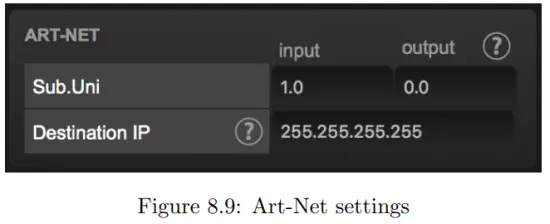
Die Cast-Adresse lautet 10.255.255.255. Bei Verwendung der Broadcast-Adresse 255.255.255.255 empfangen alle Geräte im Netzwerk die Art-Net-Daten.
Es ist auch möglich, eine Unicast-Adresse wie 192.168.1.11 einzugeben. In diesem Fall werden die Art-Net-Daten nur an eine IP-Adresse gesendet. Dadurch bleibt das restliche Netzwerk frei von Art-Net-Netzwerknachrichten.
8.9 Sek. ACN
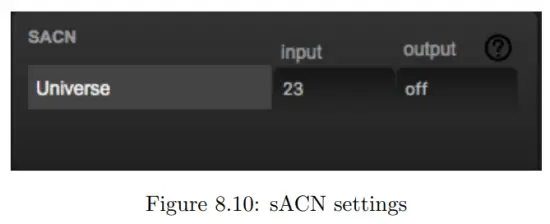
TimeCore unterstützt ein eingehendes sACN-Universum und ein ausgehendes Universum.
Jedes Universumsfeld sollte eine Zahl im Bereich [1,63999] enthalten. Ausgehende sACN-Übertragungen können deaktiviert werden, indem „off“ in das sACN-Ausgabefeld eingegeben wird.
8.10RTP-MIDI
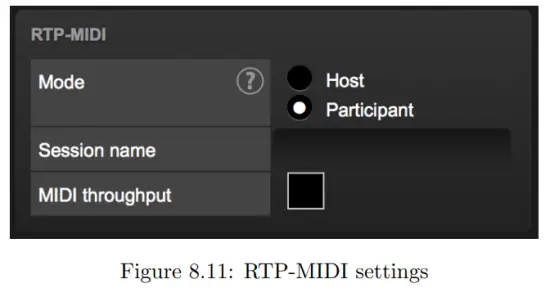
Eine ausführliche Erläuterung der Einrichtung einer RTP-MIDI-Verbindung finden Sie in Kapitel 9.
RTP-MIDI
Der TimeCore unterstützt RTP-MIDI. Dabei handelt es sich um ein Protokoll zum Senden von MIDI-Nachrichten über Ethernet. In diesem Kapitel wird erläutert, wie die Verbindung zwischen dem TimeCore und einem Computer eingerichtet wird.
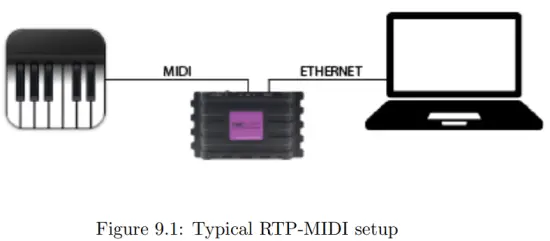
Abbildung 9.1 zeigt ein typisches RTP-MIDI-Setup. Der Computer verbindet sich über Ethernet mit dem TimeCore. Dadurch kann der Computer MIDI-Nachrichten an den TimeCore senden. Diese Nachrichten können verwendet werden, um den TimeCore intern zu steuern.
Alternativ können die Nachrichten an den physischen MIDI-Port des TimeCore weitergeleitet werden, wobei der TimeCore als MIDI-Schnittstelle verwendet wird.
Ebenso können vom TimeCore intern generierte MIDI-Nachrichten über RTP-MIDI am Computer empfangen werden. Ebenso können MIDI-Nachrichten über den physischen MIDI-Port empfangen werden.
Das Kontrollkästchen MIDI-Durchsatz in Abbildung 9.2 aktiviert die RTP-MIDI-Weiterleitung an den physischen MIDI-Port des TimeCore. Wenn es deaktiviert ist, können die vom Computer empfangenen RTP-MIDI-Nachrichten nur intern im TimeCore verwendet werden.
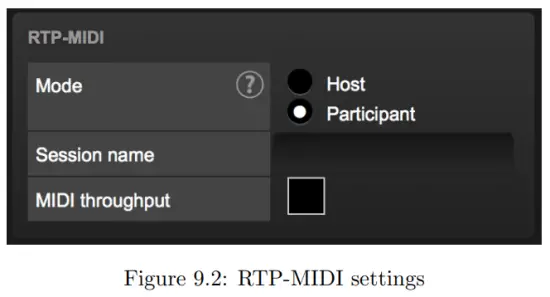
9.1Sitzungen
Um über RTP-MIDI zu kommunizieren, ist eine „Sitzung“ erforderlich. Eine RTP-MIDI-Sitzung besteht aus einem Host und einem oder mehreren Teilnehmern. Ein Teilnehmer verbindet sich mit einem Host. Dieser Host sollte daher bereits im Netzwerk verfügbar sein.
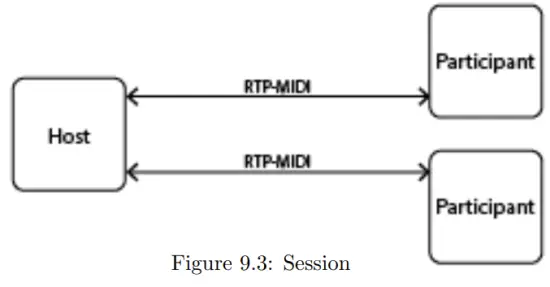
Der TimeCore kann entweder als Host oder als Teilnehmer fungieren. Diese Auswahl wird auf der Einstellungsseite getroffen (siehe Abbildung 9.2).
9.1.1Gastgeber
Wenn der TimeCore als Host konfiguriert ist, erstellt er eine Sitzung. Der Name dieser Sitzung ergibt sich aus dem Label des TimeCore plus seiner Seriennummer. Zum BeispielampWenn Sie einen TimeCore mit der Bezeichnung „MyTimeCore“ und der Seriennummer 201620001 angeben, ergibt sich der Sitzungsname mytimecore201620001.
Wenn ein TimeCore eine Nachricht über RTP-MIDI sendet, wird diese Nachricht an alle Teilnehmer gesendet. Der TimeCore kann eine Verbindung mit bis zu 4 Teilnehmern gleichzeitig aufrechterhalten.
9.1.2Teilnehmer
Wenn TimeCore als Teilnehmer konfiguriert ist, versucht es, eine Verbindung zu einer Sitzung mit dem im Feld „Dienstname“ definierten Namen herzustellen (siehe Abbildung 9.2).
9.2Einrichten des Computers
Der Computer muss außerdem entweder eine Sitzung hosten oder einer bestehenden Sitzung beitreten.
In diesem Absatz wird die Einrichtung unter macOS und Windows beschrieben.
9.2.1macOS
RTP-MIDI wird nativ vom macOS-Betriebssystem unterstützt. Bitte folgen Sie den nächsten Schritten, um es einzurichten.
- Öffnen Sie Anwendung/Dienstprogramme/Audio-MIDI-Setup
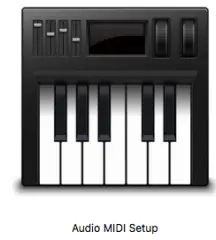
- Klicken Sie auf „Fenster“ und wählen Sie „Midi Studio anzeigen“

- Doppelklicken Sie auf „Netzwerk“

- Fahren Sie mit der Einrichtung des „Hosts“ auf Seite 42 oder der Einrichtung des „Teilnehmers“ auf Seite 43 fort.
9.2.2Windows
Das Windows-Betriebssystem unterstützt RTP-MIDI mit Hilfe eines Treibers. Wir empfehlen den rtpMIDI-Treiber von Tobias Erichsen. Er kann heruntergeladen werden von http://www.tobias-erichsen.de/software/rtpmidi.html. Installieren Sie den Treiber und öffnen Sie ihn. Fahren Sie dann mit der Einrichtung des „Hosts“ auf Seite 42 oder der Einrichtung des „Teilnehmers“ auf Seite 43 fort.
9.2.3Gastgeber + Teilnehmer
Befolgen Sie die nächsten Schritte, um Ihren Computer entweder als Gastgeber oder als Teilnehmer einzurichten.
- Wenn noch keine Sitzungen vorhanden sind, fügen Sie mit der Schaltfläche „+“ unter dem Abschnitt „Meine Sitzungen“ eine Sitzung hinzu.

- Wählen Sie einen lokalen Namen und einen Bonjour-Namen.

- Aktivieren Sie die Sitzung.
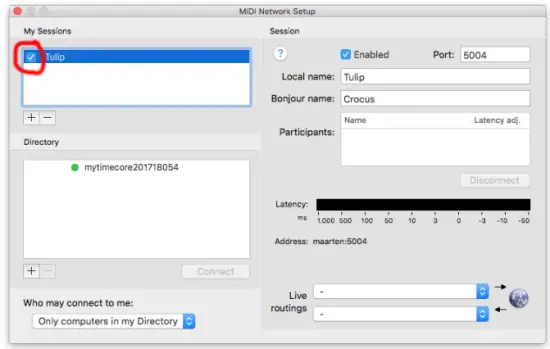
- Legen Sie im Feld „Wer darf sich mit mir verbinden“ die Option „Jeder“ fest.

9.2.4Teilnehmer
Um einer von einem anderen Host erstellten Sitzung beizutreten, wählen Sie die Sitzung in der Verzeichnisliste aus und klicken Sie auf die Schaltfläche „Verbinden“.
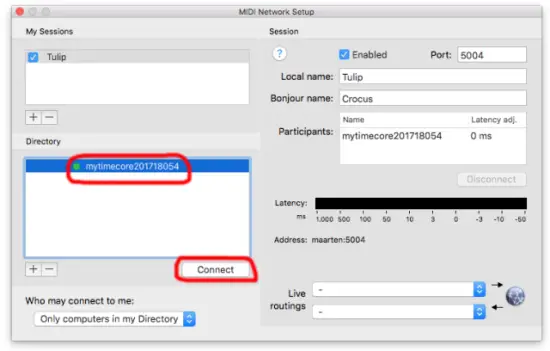
Falls der TimeCore nicht automatisch in der Verzeichnisliste angezeigt wird, können Sie ihn manuell hinzufügen. Klicken Sie auf die Schaltfläche + unter dem Abschnitt „Verzeichnis“.
Sie können ihm einen beliebigen Namen geben. Das Feld „Host“ sollte die IP-Adresse von TimeCore enthalten. Das Feld „Port“ sollte 65180 sein. Unter Windows werden Host und Port kombiniert und durch ein „:“-Zeichen getrennt (z. B. 192.168.1.10:65180).
vManager
Zur Verwaltung der Geräte wurde ein kostenloses Softwaretool namens vManager entwickelt. vManager ermöglicht:
- Richten Sie IP-Adresse, Subnetzmaske, Router und DHCP ein
- Sichern und Wiederherstellen der internen Daten und Einstellungen des Geräts
- Durchführen von Firmware-Upgrades
- Identifizieren Sie ein bestimmtes Gerät (in einer Konfiguration mit mehreren Geräten) durch Blinken seiner LED
- Auf Werkseinstellungen zurücksetzen

Im folgenden Abschnitt werden die Schaltflächen im vManager erläutert, wie in Abbildung 10.1 zu sehen.
10.1Datensicherung
Es können Backups aller Programmierdaten im Gerät erstellt werden. Dieses Backup file (ein XML) wird auf der Festplatte des Computers gespeichert und kann bequem per E-Mail oder USB-Stick übertragen werden. Die Daten des Backups können über die Schaltfläche Wiederherstellen wiederhergestellt werden.
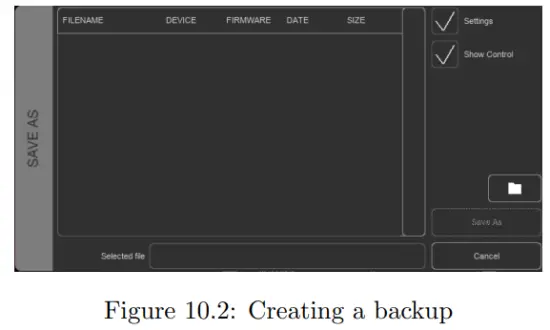
Apps, die über App Stores vertrieben werden, haben keinen Zugriff files außerhalb dieses angegebenen Standorts. Es ist wichtig zu wissen, wo vManager seine files, falls Sie ein Backup übertragen möchten file auf einen Memory Stick oder eine Dropbox.
Die designierte file Der Speicherort ist je nach Betriebssystem unterschiedlich und ist wahrscheinlich ein langer und undurchsichtiger Pfad. Aus diesem Grund bietet vManager Ihnen eine Verknüpfung zum richtigen file Standort. Eine Ordnerschaltfläche finden Sie im file zugehörige Dialoge. Durch Klicken auf diese Schaltfläche wird ein file Browser im entsprechenden Ordner.
10.2Firmware aktualisieren
Um die Firmware zu aktualisieren, wählen Sie zunächst das Gerät aus und klicken Sie auf die Schaltfläche „Firmware aktualisieren“. Im Dialogfeld können Sie aus der Liste der verfügbaren Firmwareversionen auswählen.
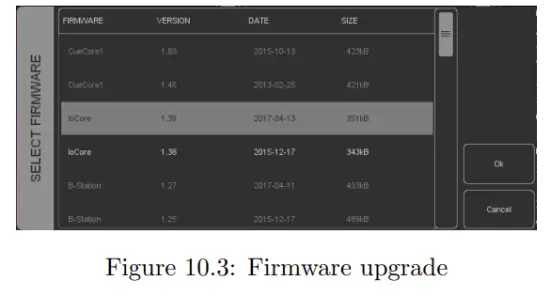
Warnung: Stellen Sie sicher, dass die Stromversorgung des Geräts während des Upgrade-Vorgangs nicht unterbrochen wird.
10.3Datum und Uhrzeit einstellen
Datum und Uhrzeit des Computers können schnell auf das Gerät kopiert werden, indem Sie ein Gerät auswählen und auf die Schaltfläche „Datum und Uhrzeit einstellen“ klicken. Nicht alle Geräte von Visual Productions verfügen über eine interne Echtzeituhr. Der TimeCore verfügt nicht über eine solche RTC.
10.4Blink
Die LED des Geräts kann auf schnelles Blinken eingestellt werden, um das jeweilige Gerät unter mehreren Geräten zu identifizieren. Das Blinken wird aktiviert, indem Sie in der Geräteliste auf ein Gerät doppelklicken oder ein Gerät auswählen und dann auf die Schaltfläche „Blinken“ klicken.
10.5Werkseinstellungen
Alle Benutzerdaten wie Cues, Tracks und Aktionen werden im integrierten Flash-Speicher gespeichert. Durch Drücken der Schaltfläche „Factory Defaults“ werden sie vollständig gelöscht und alle Einstellungen auf die Standardeinstellungen zurückgesetzt. Diese Aktion hat keine Auswirkungen auf die IP-Einstellungen des Geräts.
10.6Neustart
Mit der Schaltfläche „Neustart“ können Sie das Gerät aus der Ferne neu starten. Dies ist nützlich, um das Verhalten des Geräts nach einem Aus- und Wiedereinschalten zu testen.
10.7vManager installieren
Die vManager-App ist für eine Vielzahl von Betriebssystemen verfügbar, sowohl für Mobilgeräte als auch für Desktops.
Die Software wird über App-Stores vertrieben, um Vorteile zu nutzentage, zukünftige Software-Updates automatisch zu erhalten.
10.7.1iOS
vManager kann im Apple iOS App-Store heruntergeladen werden unter https://itunes.apple.com/us/app/vman/id1133961541.
10.7.2Android
vManager finden Sie im Google Play Store unter https://play.google.com/store/apps/details?id=org.visualproductions.manager.
Es ist Android 5.0 oder höher erforderlich.
10.7.3Windows
Besuchen Sie den Microsoft Store unter https://www.microsoft.com/en-us/p/vmanager/9nblggh4s758.
Windows 10 ist erforderlich.
10.7.4macOS
Besuchen Sie den Apple macOS App Store unter https://apps.apple.com/us/app/vmanager/id1074004019.
macOS 11.3 wird empfohlen.
10.7.5Ubuntu
Den vManager erhalten Sie bei Snapcraft unter https://snapcraft.io/vmanager.
Alternativ kann es mithilfe der Befehlszeile installiert werden:
Snap-Suche nach VManager
Snap-Installation von VManager
Um die Apps später über die Befehlszeile zu aktualisieren, geben Sie ein: snap refresh vmanager
Empfohlen wird Ubuntu 22.04 LTS. Die Software ist nur für die amd64-Architektur verfügbar.
Kiosk
Kiosc ist eine Anwendung zum Erstellen benutzerdefinierter Touchscreen-Benutzeroberflächen für die Palette der Lichtsteuerungen von Visual Productions. Kiosc ist so konzipiert, dass es keine Bearbeitungsfunktionen bietet, sodass es eine kinderleichte Benutzeroberfläche ist, die auch nicht-technischen Bedienern problemlos präsentiert werden kann.
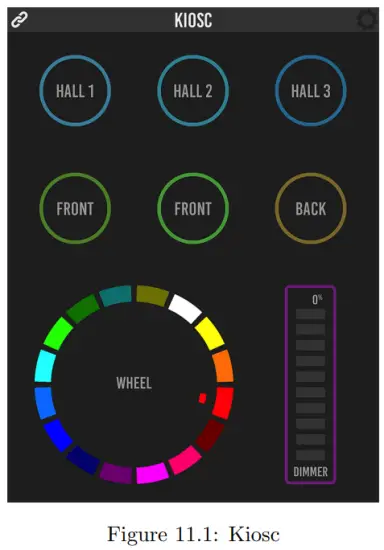
Kiosc ist die ideale Möglichkeit zur Fernsteuerung unserer Halbleiter-Lichtsteuerungen wie CueluxPro, CueCore1, CueCore2, QuadCore, IoCore1, IoCore2, LPU-2, DaliCore, B-Station1 und TimeCore. Mit Kiosc können Sie Szenen oder Voreinstellungen auswählen, Intensitätsstufen festlegen oder RGB-Farben auswählen.
Sie können damit auch AV-Geräte von Drittanbietern steuern. Kiosc spricht OSC, UDP und TCP.
Kiosc ist als Software-App und als physisches Produkt erhältlich. Die Hardwareversion von Kiosc ist ein wandmontierter 7-Zoll-Touchscreen mit vorinstalliertem Kiosc. Er wird über PoE mit Strom versorgt und benötigt nur eine RJ-45-Verbindung.
 Bitte lesen Sie das Kiosc-Handbuch, erhältlich bei https://www.visualproductions.nl/downloads für weitere Details.
Bitte lesen Sie das Kiosc-Handbuch, erhältlich bei https://www.visualproductions.nl/downloads für weitere Details.
Anhänge
Vorlagen
In diesem Anhang werden die auf der Seite „Show Control“ bereitgestellten Vorlagen erläutert.
| Vorlage | Beschreibung |
| Schaltflächen -> Zeitcode | Der linke Druckknopf startet/stoppt. Der rechte Druckknopf setzt den Zeitcode zurück. |
| Timecode Status ->Anzeige | Timecode-Ereignisse wie Start, Pause und Stopp werden auf dem Display ausgedruckt. |
Auslösertypen
In den folgenden Tabellen sind die verschiedenen Triggertypen aufgeführt, die im CueluxPro verwendet werden können. Die verschiedenen Typen werden mit Werten und Flanken versehen.
B.1Schaltfläche
Zwei Drucktaster an der Vorderseite des Geräts.
| Trigger-Typ | Auslösewert | Flanke | Beschreibung |
| Taste | Tastennummer | Ändern | Änderungen am Schaltflächenstatus |
| Taste | Tastennummer | Runter | Taste ist gedrückt |
| Taste | Tastennummer | Up | Taste wird losgelassen |
| Kurz drücken | Tastennummer | – | Taste wird kurz gedrückt |
| Langes Drücken | Tastennummer | – | Die Taste wird lange gedrückt |
B.2MIDI
| Trigger-Typ | Auslösewert | Flanke | Beschreibung |
| Nachricht | Adresse | Ändern | Erhalten Sie eine Nachricht, die mit der Adresse übereinstimmt |
| Nachricht | Adresse | Runter | Empfangen Sie eine Nachricht, die der Adresse und dem Wert ungleich Null entspricht |
| Nachricht | Adresse | Up | Empfangen Sie eine Nachricht, die mit der Adresse übereinstimmt und deren Wert Null ist. |
| Empfang | – | – | Empfangen Sie jede Nachricht |
Die MIDI-Adresse kann eine beliebige Note-On-, Note-Off-, Control-Change-, Program-Change- und Machine-Control-Adresse sein.
B.3RTP-MIDI
| Trigger-Typ | Auslösewert | Flanke | Beschreibung |
| Nachricht | Adresse | Ändern | Erhalten Sie eine Nachricht, die mit der Adresse übereinstimmt |
| Nachricht | Adresse | Runter | Empfangen Sie eine Nachricht, die der Adresse und dem Wert ungleich Null entspricht |
| Nachricht | Adresse | Up | Empfangen Sie eine Nachricht, die mit der Adresse übereinstimmt und deren Wert Null ist. |
| Empfang | – | – | Empfangen Sie jede Nachricht |
Die MIDI-Adresse kann eine beliebige Note-On-, Note-Off-, Control-Change-, Program-Change- und Machine-Control-Adresse sein.
B.4UDP
| Trigger-Typ | Auslösewert | Flanke | Beschreibung |
| Nachricht | Zeichenfolge | – | Erhalten Sie eine Nachricht, die dem Auslösewert entspricht |
| Empfang | – | – | Empfangen Sie jede Nachricht |
Als Auslösewert einer Meldung kann der Benutzer einen eigenen String definieren. Bitte beachten Sie, dass dieser String maximal 31 Zeichen lang sein darf.
| B.5 | TCP | |||
|
Trigger-Typ |
Auslösewert |
Flanke |
Beschreibung |
|
| Nachricht | Zeichenfolge | – | Erhalten Sie eine Nachricht, die dem Auslösewert entspricht | |
| Empfang | – | – | Empfangen Sie jede Nachricht | |
Als Auslösewert einer Meldung kann der Benutzer einen eigenen String definieren. Bitte beachten Sie, dass dieser String maximal 31 Zeichen lang sein darf.
| B.6 | OSC | |||
|
Trigger-Typ |
Auslösewert |
Flanke |
Beschreibung |
|
| Nachricht | URI | Ändern | Empfangen Sie eine Nachricht, die mit der URI übereinstimmt | |
| Nachricht | URI | Runter | Empfangen Sie eine Nachricht, die mit der URI und dem Wert ungleich Null übereinstimmt | |
| Nachricht | URI | Up | Empfangen Sie eine Nachricht, die mit der URI übereinstimmt und deren Wert Null ist. | |
| Empfang | – | – | Empfangen Sie jede Nachricht | |
Der Benutzer kann seine eigene URI als Auslösewert einer Nachricht definieren. Die OSC-Spezifikation schreibt jedoch vor, dass diese Zeichenfolge mit einem '/'-Zeichen beginnen muss. Bitte beachten Sie, dass diese Zeichenfolge einschließlich des '/' maximal 31 Zeichen lang sein darf.
B.7Art-Net
| Trigger-Typ | Auslösewert | Flanke | Beschreibung |
| Kanal | DMX-Adresse | Ändern | Kanaländerungen |
| Kanal | DMX-Adresse | Runter | Kanal wird ungleich Null |
| Kanal | DMX-Adresse | Up | Kanal wird Null |
| UniversumA | – | – | Ein DMX-Pegelwechsel im Universum |
| Empfang | – | Ändern | Beginnen Sie mit dem Empfang oder verlieren Sie das Art-Net-Signal |
| Empfang | – | Runter | Art-Net-Signal verloren |
| Empfang | – | Up | Beginnen Sie mit dem Empfang des Art-Net-Signals |
B.8sACN
| Trigger-Typ | Auslösewert | Flanke | Beschreibung |
| Kanal | DMX-Adresse | Ändern | Kanaländerungen |
| Kanal | DMX-Adresse | Runter | Kanal wird ungleich Null |
| Kanal | DMX-Adresse | Up | Kanal wird Null |
| UniversumA | – | – | Ein DMX-Pegelwechsel im Universum |
| Empfang | – | Ändern | Beginnen Sie mit dem Empfang oder verlieren Sie das sACN-Signal |
| Empfang | – | Runter | sACN-Signal verloren |
| Empfang | – | Up | Beginnen Sie mit dem Empfang des sACN-Signals |
B.9Timecode
| Trigger-Typ | Auslösewert | Flanke | Beschreibung |
| Timecode | Rahmen | – | Eingehender Timecode-Frame erreicht |
| Spielen | – | Ändern | Spielstatus geändert |
| Spielen | – | Spielen | Timecode gestartet |
| Spielen | – | Nicht spielen | Timecode gestoppt |
| Angehalten | – | Ändern | Angehaltener Status geändert |
| Angehalten | – | Pause | Timecode angehalten |
| Angehalten | – | Nicht pausieren | Timecode fortgesetzt |
| Gestoppt | – | Ändern | Gestoppter Status geändert |
| Gestoppt | – | Stoppen | Timecode gestoppt |
| Gestoppt | – | Nicht aufhören | Timecode gestartet |
| Empfangen von SMPTE | – | Ändern | Empfangen geändert |
| Empfangen von SMPTE | – | Start | Beginnen Sie mit dem Empfang |
| Empfangen von SMPTE | – | Stoppen | Kein Empfang mehr |
| MTC empfangen | – | Ändern | Empfangen geändert |
| MTC empfangen | – | Start | Beginnen Sie mit dem Empfang |
| MTC empfangen | – | Stoppen | Kein Empfang mehr |
| RTP-MTC empfangen | – | Ändern | Empfangen geändert |
| RTP-MTC empfangen | – | Start | Beginnen Sie mit dem Empfang |
| RTP-MTC empfangen | – | Stoppen | Kein Empfang mehr |
| Empfangen des Art-Net-Timecodes | – | Ändern | Empfangen geändert |
| Empfangen des Art-Net-Timecodes | – | Start | Beginnen Sie mit dem Empfang |
| Empfangen des Art-Net-Timecodes | – | Stoppen | Kein Empfang mehr |
B.10Kiosc
| Trigger-Typ | Auslösewert | Flanke | Beschreibung |
| – | – | Ändern | Taste/Fader geht hoch oder runter |
| – | – | Runter | Taste ist gedrückt |
| – | – | Up | Taste wird losgelassen |
Beim Bearbeiten der Kiosc-Aktionsliste können verschiedene Arten von Aktionen wie Schaltflächen, Fader und Farbwähler hinzugefügt werden. Diese Elemente werden in der Kiosc-App angezeigt, die bei Visual Productions erhältlich ist.
B.11Zufallsgenerator
| Trigger-Typ | Auslösewert | Flanke | Beschreibung |
| Ergebnis | – | – | Der Randomizer hat einen neuen Wert erstellt |
| Spezifischer Wert | Zahl im Bereich von [0,255] | – | Der Randomizer hat einen Wert erstellt, der passt |
B.12 System
| Trigger-Typ | Auslösewert | Flanke | Beschreibung |
| Start-up | – | – | Der IoCore2 wurde eingeschaltet |
| Netzwerkverbindung | – | Ändern | Netzwerkverbindung hergestellt oder verloren |
| Netzwerkverbindung | – | Stoppen | Netzwerkverbindung verloren |
| Netzwerkverbindung | – | Start | Netzwerkverbindung hergestellt |
| Veröffentlicht von Master | – | Ändern | Master (z. B. CueluxPro) hat Verbindung freigegeben oder erhalten |
| Veröffentlicht von Master | – | Stoppen | Master hat Verbindung freigegeben |
| Veröffentlicht von Master | – | Start | Master hat Verbindung hergestellt |
B.13Variable
| Trigger-Typ | Auslösewert | Flanke | Beschreibung |
| Kanal | Variablenindex | – | Die angegebene Variable ändert sich |
| Variable 1 | Zahl [0,255] | Ändern | Variable 1 wird zu = oder # zum Wert |
| Variable 1 | Zahl [0,255] | Runter | Variable 1 wird = zum Wert |
| Variable 1 | Zahl [0,255] | Up | Variable 1 wird zu # zum Wert |
| Variable 2 | Zahl [0,255] | Ändern | Variable 2 wird zu = oder # zum Wert |
| Variable 2 | Zahl [0,255] | Runter | Variable 2 wird = zum Wert |
| Variable 2 | Zahl [0,255] | Up | Variable 2 wird zu # zum Wert |
| Variable 3 | Zahl [0,255] | Ändern | Variable 3 wird zu = oder # zum Wert |
| Variable 3 | Zahl [0,255] | Runter | Variable 3 wird = zum Wert |
| Variable 3 | Zahl [0,255] | Up | Variable 3 wird zu # zum Wert |
| Variable 4 | Zahl [0,255] | Ändern | Variable 4 wird zu = oder # zum Wert |
| Variable 4 | Zahl [0,255] | Runter | Variable 4 wird = zum Wert |
| Variable 4 | Zahl [0,255] | Up | Variable 4 wird zu # zum Wert |
| Variable 5 | Zahl [0,255] | Ändern | Variable 5 wird zu = oder # zum Wert |
| Variable 5 | Zahl [0,255] | Runter | Variable 5 wird = zum Wert |
| Variable 5 | Zahl [0,255] | Up | Variable 5 wird zu # zum Wert |
| Variable 6 | Zahl [0,255] | Ändern | Variable 6 wird zu = oder # zum Wert |
| Variable 6 | Zahl [0,255] | Runter | Variable 6 wird = zum Wert |
| Variable 6 | Zahl [0,255] | Up | Variable 6 wird zu # zum Wert |
| Variable 7 | Zahl [0,255] | Ändern | Variable 7 wird zu = oder # zum Wert |
| Variable 7 | Zahl [0,255] | Runter | Variable 7 wird = zum Wert |
| Variable 7 | Zahl [0,255] | Up | Variable 7 wird zu # zum Wert |
| Variable 8 | Zahl [0,255] | Ändern | Variable 8 wird zu = oder # zum Wert |
| Variable 8 | Zahl [0,255] | Runter | Variable 8 wird = zum Wert |
| Variable 8 | Zahl [0,255] | Up | Variable 8 wird zu # zum Wert |
B.14Zeitgeber
| Trigger-Typ | Auslösewert | Flanke | Beschreibung |
| – | Timer-Index | Ändern | Der Timer startet oder stoppt |
| – | Timer-Index | Stoppen | Der Timer stoppt |
| – | Timer-Index | Start | Der Timer startet |
B.15Aktionsliste
| Trigger-Typ | Auslösewert | Flanke | Beschreibung |
| – | Aktionslistenindex | Ändern | Das Kontrollkästchen „Aktiviert“ hat sich geändert |
| – | Aktionslistenindex | Deaktiviert | Kontrollkästchen wurde deaktiviert |
| – | Aktionslistenindex | Ermöglicht | Kontrollkästchen wurde aktiviert |
B.16Benutzerliste (1-4)
Benutzerlisten haben keine Auslöser. Aktionen innerhalb von Benutzerlisten können nur durch andere Aktionen über die Aufgabe „Aktion“ mit der Funktion „Link“ aktiviert werden.
Aufgabentypen
Mit Tasks können Sie die Funktionalität im IoCore2 automatisieren. Alle diese Funktionen sind in Task-Typen kategorisiert. Dieser Anhang enthält eine Liste der verschiedenen Task-Typen. Die Tabellen bieten einen Überblickview aller verfügbaren Features und Funktionen pro Aufgabentyp.
C.1Maßnahmen
Eine andere Aktion auslösen.
| Besonderheit | Funktion | Parameter 1 | Parameter 2 |
| Link | Satz | Aktion | – |
C.2Aktionsliste
Eine Aktionsliste manipulieren.
| Besonderheit | Funktion | Parameter 1 | Parameter 2 |
| Aktivieren | Satz | Aktionsliste | Ein oder Aus |
| Aktivieren | Umschalten | Aktionsliste | – |
| Aktivieren | Kontrolle | Aktionsliste | – |
| Aktivieren | Invertierte Steuerung | Aktionsliste | – |
C.3Schaltfläche
Erzwingen Sie das Auslösen der Schaltflächenaktionen.
| Besonderheit | Funktion | Parameter 1 | Parameter 2 |
| Aktualisieren | Satz | – | – |
C.4DMX
Manipulieren Sie die DMX-Pegel. Dies sind die Pegel, die auch über Art-Net oder sACN gesendet werden können.
| Besonderheit | Funktion | Parameter 1 | Parameter 2 |
| Universum | Kontroll-HTP | Universum # | – |
| Universum | LTP-Steuerung | Universum # | – |
| Universum | Kontrollpriorität | Universum # | – |
| Universum | Klar | Universum # | – |
| Kanal | Satz | DMX-Kanal | DMX-Wert |
| Kanal | Umschalten | DMX-Kanal | – |
| Kanal | Kontrolle | DMX-Kanal | – |
| Kanal | Invertierte Steuerung | DMX-Kanal | – |
| Kanal | Dekrement | DMX-Kanal | – |
| Kanal | Inkrement | DMX-Kanal | – |
| Stoßen | Satz | DMX-Kanal | DMX-Wert |
| Stoßen | Kontrolle | DMX-Kanal | – |
| Klar | Satz | – | – |
| RGB | Satz | DMX-Adresse | RGB-Farbwert |
| RGB | Kontrolle | DMX-Adresse | – |
| RGBA | Kontrolle | DMX-Adresse | – |
| XY | Kontrolle | DMX-Adresse | – |
| XxYy | Kontrolle | DMX-Adresse | – |
C.5MIDI
Senden Sie eine MIDI-Nachricht.
| Besonderheit | Funktion | Parameter 1 | Parameter 2 |
| Schicken | Satz | MIDI-Adresse | MIDI-Wert |
| Schicken | Kontrolle | MIDI-Adresse | – |
C.6MMC
Senden Sie eine MMC-Nachricht (MIDI Machine Control) über den MIDI-Anschluss.
| Besonderheit | Funktion | Parameter 1 | Parameter 2 |
| Schicken | Start | MIDI-Kanal | – |
| Schicken | Stoppen | MIDI-Kanal | – |
| Schicken | Neustart | MIDI-Kanal | – |
| Schicken | Pause | MIDI-Kanal | – |
| Schicken | Aufzeichnen | MIDI-Kanal | – |
| Schicken | Aufgeschobenes Spiel | MIDI-Kanal | – |
| Schicken | Datensatz beenden | MIDI-Kanal | – |
| Schicken | Aufnahmepause | MIDI-Kanal | – |
| Schicken | Auswerfen | MIDI-Kanal | – |
| Schicken | Verfolgungsjagd | MIDI-Kanal | – |
| Schicken | Schneller Vorlauf | MIDI-Kanal | – |
| Schicken | Zurückspulen | MIDI-Kanal | – |
| Schicken | Springen | MIDI-Kanal | Zeit |
C.7MSC
Senden Sie eine MSC-Nachricht (MIDI Show Control) über den MIDI-Port.
| Besonderheit | Funktion | Parameter 1 | Parameter 2 |
| Schicken | Satz | Kontrollnummer | Kontrollwert |
| Schicken | Start | Q-Nummer | Q-Liste |
| Schicken | Stoppen | Q-Nummer | Q-Liste |
| Schicken | Wieder aufnehmen | Q-Nummer | Q-Liste |
| Schicken | Laden | Q-Nummer | Q-Liste |
| Schicken | Feuer | – | – |
| Schicken | Alles aus | – | – |
| Schicken | Wiederherstellen | – | – |
| Schicken | Zurücksetzen | – | – |
| Schicken | Los geht‘s | Q-Nummer | Q-Liste |
C.8RTP-MIDI
Senden Sie eine MIDI-Nachricht über RTP-MIDI.
| Besonderheit | Funktion | Parameter 1 | Parameter 2 |
| Schicken | Satz | MIDI-Adresse | MIDI-Wert |
| Schicken | Kontrolle | MIDI-Adresse | – |
C.9RTP-MMC
Senden Sie eine MMC-Nachricht (MIDI Machine Control) über RTP-MIDI.
| Besonderheit | Funktion | Parameter 1 | Parameter 2 |
| Schicken | Start | MIDI-Kanal | – |
| Schicken | Stoppen | MIDI-Kanal | – |
| Schicken | Neustart | MIDI-Kanal | – |
| Schicken | Pause | MIDI-Kanal | – |
| Schicken | Aufzeichnen | MIDI-Kanal | – |
| Schicken | Aufgeschobenes Spiel | MIDI-Kanal | – |
| Schicken | Datensatz beenden | MIDI-Kanal | – |
| Schicken | Aufnahmepause | MIDI-Kanal | – |
| Schicken | Auswerfen | MIDI-Kanal | – |
| Schicken | Verfolgungsjagd | MIDI-Kanal | – |
| Schicken | Schneller Vorlauf | MIDI-Kanal | – |
| Schicken | Zurückspulen | MIDI-Kanal | – |
| Schicken | Springen | MIDI-Kanal | Zeit |
C.10OSC
Senden Sie eine OSC-Nachricht über das Netzwerk. Die OSC-Empfänger werden auf der Seite „Einstellungen“ angegeben.
| Besonderheit | Funktion | Parameter 1 | Parameter 2 |
| Float senden | Satz | URI | Gleitkommazahl |
| Float senden | Kontrolle | URI | – |
| Unsigniert senden | Satz | URI | positive Zahl |
| Unsigniert senden | Kontrolle | URI | – |
| Senden Bool | Satz | URI | wahr oder falsch |
| Senden Bool | Kontrolle | URI | – |
| Zeichenfolge senden | Satz | URI | Zeichenfolge |
| Zeichenfolge senden | Kontrolle | URI | – |
| Farbe senden | Satz | URI | RGB-Farbe |
| Farbe senden | Kontrolle | URI | – |
Bitte beachten Sie, dass die Zeichenfolge in Parameter 1 eine maximale Länge von 25 Zeichen hat, einschließlich des obligatorischen führenden '/'-Zeichens.
C.11Zufallsgenerator
Lösen Sie den Zufallsgenerator aus, um eine neue Zufallszahl zu generieren.
| Besonderheit | Funktion | Parameter 1 | Parameter 2 |
| Aktualisieren | Satz | Mindestwert | Maximalwert |
C.12System
Verschiedene Aufgaben.
| Besonderheit | Funktion | Parameter 1 | Parameter 2 |
| Blinken | Satz | Ein oder Aus | – |
| Blinken | Umschalten | – | – |
| Blinken | Kontrolle | – | – |
C.13Zeitcode
Steuern Sie Timecode-bezogene Funktionen.
| Besonderheit | Funktion | Parameter 1 | Parameter 2 |
| Spielstatus | Start | – | – |
| Spielstatus | Stoppen | – | – |
| Spielstatus | Neustart | – | – |
| Spielstatus | Pause | – | – |
| Spielstatus | Umschalten Start Pause | – | – |
| Spielstatus | Umschalten Start Stopp | – | – |
| Zeit | Satz | Rahmen | – |
| Quelle | Satz | Quelle | – |
| Quelle | Umschalten | Quelle | Quelle |
| Quelle | Inkrement | – | – |
| Autonome Pause | Satz | Ein / Aus | – |
| Aktivieren | Satz | Quelle | Ein / Aus |
C.14Zeitgeber
Manipulieren Sie einen der vier internen Timer.
| Besonderheit | Funktion | Parameter 1 | Parameter 2 |
| Spielstatus | Start | Zeitgeber # | – |
| Spielstatus | Stoppen | Zeitgeber # | – |
| Spielstatus | Neustart | Zeitgeber # | – |
| Zeit | Satz | Zeitgeber # | Zeit |
C.15UDP
Senden Sie eine UDP-Nachricht über das Netzwerk. Geben Sie den Empfänger in Parameter 2 an.
Zum Beispielample „192.168.1.11:7000“.
| Besonderheit | Funktion | Parameter 1 | Parameter 2 |
| Float senden | Satz | Gleitkommazahl | IP-Adresse und Port |
| Float senden | Kontrolle | – | IP-Adresse und Port |
| Unsigniert senden | Satz | positive Zahl | IP-Adresse und Port |
| Unsigniert senden | Kontrolle | – | IP-Adresse und Port |
| Senden Bool | Satz | wahr oder falsch | IP-Adresse und Port |
| Senden Bool | Kontrolle | – | IP-Adresse und Port |
| Zeichenfolge senden | Satz | Textzeichenfolge | IP-Adresse und Port |
| Zeichenfolge senden | Kontrolle | – | IP-Adresse und Port |
| Hex-Zeichenfolge senden | Satz | Hexadezimalzeichenfolge | IP-Adresse und Port |
| Hex-Zeichenfolge senden | Kontrolle | Zeichenfolge | IP-Adresse und Port |
| Wake-On-LAN | Satz | MAC-Adresse | IP-Adresse und Port |
Bitte beachten Sie, dass die Zeichenfolge in Parameter 1 eine maximale Länge von 25 Zeichen hat.
Die Funktion „Bytes senden“ ermöglicht das Senden von ASCII-Codes. Zum BeispielampUm beispielsweise die Zeichenfolge „Visual“ gefolgt von einem Zeilenvorschub zu senden, sollte Parameter 1 „56697375616C0A“ sein.
Wenn Sie die Wake-On-LAN-Funktion verwenden, sollte Parameter 1 die MAC-Adresse der Netzwerkkarte (Network Interface Controller, NIC) des Systems enthalten, das Sie aktivieren möchten.
Der empfohlene Wert für Parameter 2 ist 255.255.255.255:7. Dadurch wird die Nachricht an das gesamte Netzwerk über Port 7 gesendet, der am häufigsten für Wake On Lan verwendet wird.
C.16Variable
Manipuliere eine der acht Variablen.
| Besonderheit | Funktion | Parameter 1 | Parameter 2 |
| Wert festlegen | Satz | Variable [1,8] | Wert [0,255] |
| Wert festlegen | Umschalten | Variable [1,8] | Wert [0,255] |
| Wert festlegen | Kontrolle | Variable [1,8] | – |
| Wert festlegen | Invertierte Steuerung | Variable [1,8] | – |
| Wert festlegen | Dekrement | Variable [1,8] | – |
| Wert festlegen | Inkrement | Variable [1,8] | – |
| Wert festlegen | Kontinuierliche Dekrementierung | Variable [1,8] | Delta [1,255] |
| Wert festlegen | Kontinuierliches Inkrement | Variable [1,8] | Delta [1,255] |
| Wert festlegen | Stopp Kontinuierlich | Variable [1,8] | – |
| Wert festlegen | Steuerung skaliert | Variable [1,8] | Prozenttage [0%,100%] |
| Wert festlegen | Steueroffset | Variable [1,8] | Versatz [0,255] |
| Aktualisieren | Satz | Variable [1,8] | – |
| Einzeldimmer | Kontrolle | Variable # | Delta |
Variablen werden auf Seite 29 genauer erläutert.
Die Funktion „Einzeldimmer“ dient zum Erhöhen oder Verringern eines Pegels mithilfe nur eines Schalters. Wenn Sie diese Aufgabe über eine GPI-Aktion steuern, wird durch Schließen des GPI der Pegel erhöht oder verringert. Beim Öffnen des GPI-Ports wird der aktuelle Pegel eingefroren. Diese Funktion ist nützlich, um eine Intensität mit nur einer Taste zu steuern.
API
Der TimeCore ist so vorprogrammiert, dass seine interne Funktionalität über OSC und UDP verfügbar ist. Für jedes Protokoll ist eine einfache API implementiert. Unabhängig von diesen APIs ist es möglich, auf der Seite „Show Control“ eine eigene OSC- und UDP-Implementierung zu erstellen.
D.1OSC
Die folgende Tabelle verwendet Aktionsliste Nr. 1 als BeispielampDie Zahl '1' kann durch eine beliebige Zahl im Bereich von [1,8] ersetzt werden. Die Tabelle verwendet auch Aktion #2 als BeispielampDie Zahl '1' kann durch eine beliebige Zahl im Bereich [1,48] ersetzt werden.
| URI | Parameter | Beschreibung |
| /core/al/1/2/ausführen | boolesch/float/integer | Führen Sie Aktion Nr. 2 in Aktionsliste Nr. 1 aus. |
| /core/al/1/aktivieren | bool | Aktivieren Sie das Kontrollkästchen „Aktivieren“ für Aktionsliste Nr. 1. |
| Die folgende Tabelle zeigt, wie der interne Zeitcode manipuliert wird. | ||
| URI | Parameter | Beschreibung |
| /core/tc/start | – | Timecode starten |
| /core/tc/stopp | – | Timecode stoppen |
| /core/tc/neu starten | – | Timecode neu starten |
| /core/tc/pause | – | Timecode anhalten |
| /Kern/TC/Satz | Zeitzeichenfolge | Setzt den Timecode-Frame auf den angegebenen String. Zum Beispielampdie „23:59:59.24“ |
Die folgende Tabelle verwendet Timer Nr. 1 als BeispielampDie Zahl '1' kann durch eine beliebige Zahl im Bereich [1,4] ersetzt werden.
| URI | Parameter | Beschreibung |
| /core/tm/1/start | – | Timer Nr. 1 starten |
| /core/tm/1/stopp | – | Stoppen Sie den Timer Nr. 1 |
| /core/tm/1/neustart | – | Timer Nr. 1 neu starten |
| /core/tm/1/pause | – | Timer Nr. 1 pausieren |
| /core/tm/1/satz | Zeitzeichenfolge | Stellen Sie den Timer Nr. 1 auf die Zeitzeichenfolge ein |
Die folgende Tabelle verwendet die Variable Nr. 1 als BeispielampDie Zahl '1' kann durch eine beliebige Zahl im Bereich [1,8] ersetzt werden.
| URI | Parameter | Beschreibung |
| /kern/va/1/satz | ganze Zahl | Legen Sie den Wert der Variablen Nr. 1 fest |
| /core/va/1/aktualisieren | – | Aktualisieren Sie die Variable Nr. 1. Es wird ein Trigger generiert, als ob die Variable ihren Wert geändert hätte. |
| /core/va/aktualisieren | – | Alle Variablen aktualisieren; Trigger werden generiert |
Die folgende Tabelle zeigt, wie verschiedene Funktionen aktiviert werden.
| URI | Parameter | Beschreibung |
| /core/blink | – | Die LED des TimeCore blinkt kurz auf |
D.2TCP und UDP
Die folgende Tabelle verwendet Aktionsliste Nr. 1 als BeispielampDie Zahl '1' kann durch eine beliebige Zahl im Bereich von [1,8] ersetzt werden. Die Tabelle verwendet auch Aktion #2 als BeispielampDie Zahl '1' kann durch eine beliebige Zahl im Bereich [1,48] ersetzt werden.
| Zeichenfolge | Beschreibung |
| core-al-1-1-execute= | Führen Sie Aktion Nr. 2 in Aktionsliste Nr. 1 aus. |
| core-al-1-enable= | Aktivieren Sie das Kontrollkästchen „Aktivieren“ für Aktionsliste Nr. 1. |
Die folgende Tabelle zeigt, wie der interne Zeitcode manipuliert wird.
| Zeichenfolge | Beschreibung |
| Kern-TC-Start | Timecode starten |
| Kern-TC-Stopp | Timecode stoppen |
| core-tc-neustart | Timecode neu starten |
| Core-TC-Pause | Timecode anhalten |
| Kern-TC-Set = | Setzt den Timecode-Frame auf den angegebenen String. Zum Beispielampdie „23:59:59.24“ |
Die folgende Tabelle verwendet Timer Nr. 1 als BeispielampDie Zahl '1' kann durch eine beliebige Zahl im Bereich [1,4] ersetzt werden.
| Zeichenfolge | Beschreibung |
| Kern-TM-1-Start | Timer Nr. 1 starten |
| Kern-TM-1-Stopp | Stoppen Sie den Timer Nr. 1 |
| core-tm-1-neustart | Timer Nr. 1 neu starten |
| core-tm-1-pause | Timer Nr. 1 pausieren |
| Kern-tm-1-set = | Stellen Sie den Timer Nr. 1 auf die Zeitzeichenfolge ein |
Die folgende Tabelle verwendet die Variable Nr. 1 als BeispielampDie Zahl '1' kann durch eine beliebige Zahl im Bereich [1,8] ersetzt werden.
| Zeichenfolge | Beschreibung |
| Kern-VA-1-Satz = | Legen Sie den Wert der Variablen Nr. 1 fest |
| core-va-1-aktualisieren | Aktualisieren Sie die Variable #1; ein Trigger wird generiert, als ob die Variable geänderter Wert |
| core-va-aktualisieren | Alle Variablen aktualisieren; Trigger werden generiert |
Die folgende Tabelle zeigt, wie verschiedene Funktionen aktiviert werden.
| Zeichenfolge | Beschreibung |
| Kernblinken | Die LED des TimeCore blinkt kurz auf |
D.3Feedback
Der TimeCore kann über seine API Feedback an externe Geräte, sogenannte „Clients“, senden. Der TimeCore speichert die letzten vier OSC-Clients und die letzten vier UDP-Clients. Die Clients erhalten automatisch Updates zu mehreren wiedergabebezogenen Statusänderungen. Unten finden Sie eine Tabelle mit den Nachrichten, die der TimeCore an seine Clients zurücksendet. Der Befehl „Hello“ ist ideal zum Abfragen des Geräts. Damit können Sie überprüfen, ob der TimeCore unter der erwarteten IP-Adresse und dem erwarteten Port online ist. Ein Aus- und Wiedereinschalten löscht die internen Clientlisten. Senden Sie „/core/goodbye“ oder „core-goodbye“, um ausdrücklich aus der Clientliste entfernt zu werden. Erwägen Sie die Programmierung benutzerdefinierter Aktionen in der Show-Steuerung, wenn zusätzliche Feedback-Funktionen erforderlich sind.
D.4Verhinderung einer Rückkopplungsschleife
Feedback wird automatisch an ein Gerät gesendet, das die OSC- oder UDP-API verwendet. Wenn das externe Gerät auch eine Visual Productions-Einheit ist, kann die Feedback-Nachricht von der externen Einheit als neuer Befehl interpretiert werden. Dies kann dazu führen, dass eine weitere Feedback-Nachricht generiert wird. Ein endloser Strom von Feedback-Nachrichten kann die beteiligten Einheiten zum Stillstand bringen. Diese Feedback-Schleife kann verhindert werden, indem dem API-Präfix des Geräts eine eindeutige Bezeichnung zugewiesen wird. Diese Einstellung wird auf Seite 8.1 erläutert.
![]() QSD 34
QSD 34
Die SCC- und IAS-Akkreditierungssymbole sind offizielle Symbole der jeweiligen Akkreditierungsstellen und werden unter Lizenz verwendet.
81 Kelfield St., Unit 8, Toronto, ON, M9W 5A3, Kanada Tel: 416-241-8857; Fax: 416-241-0682
www.qps.ca
Rev 05
![]()
![]()
Dokumente / Ressourcen
 |
VISUAL PRODUCTIONS TimeCore Zeitcodeanzeige [pdf] Bedienungsanleitung TimeCore Zeitcodeanzeige, TimeCore, Zeitcodeanzeige, Codeanzeige, Anzeige |